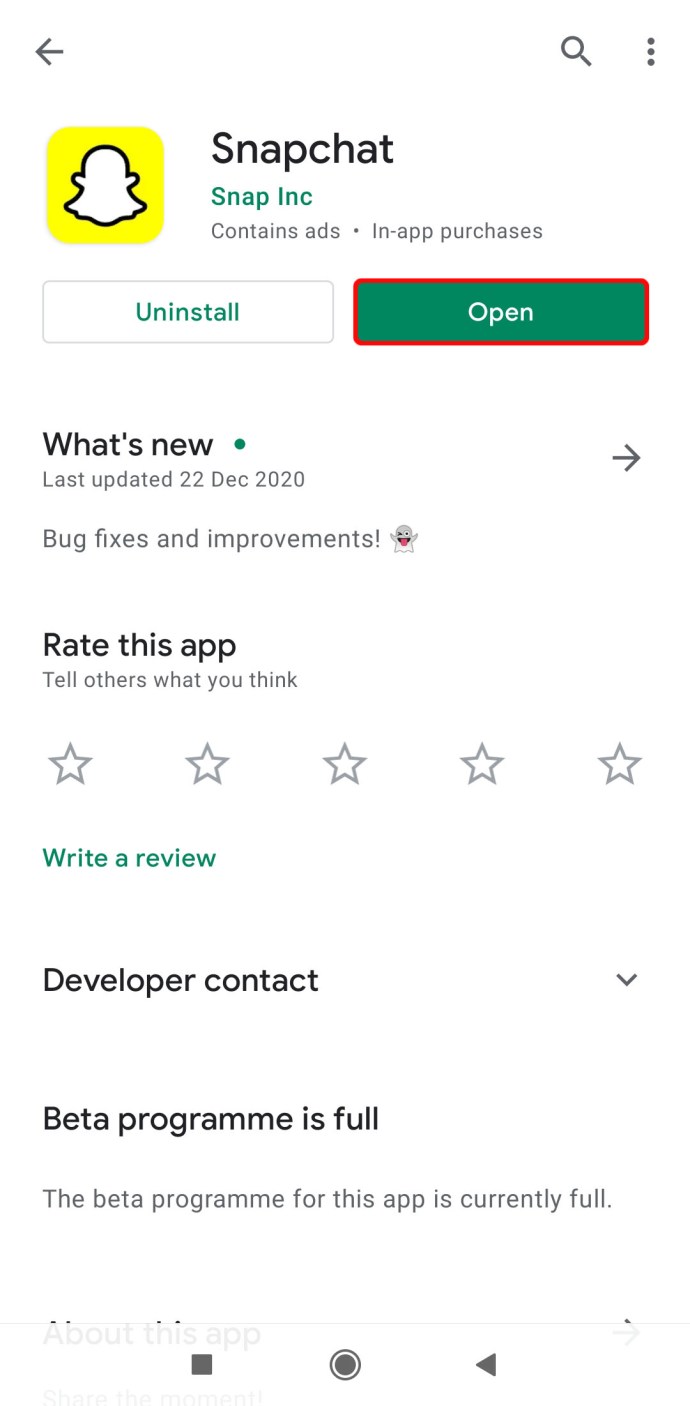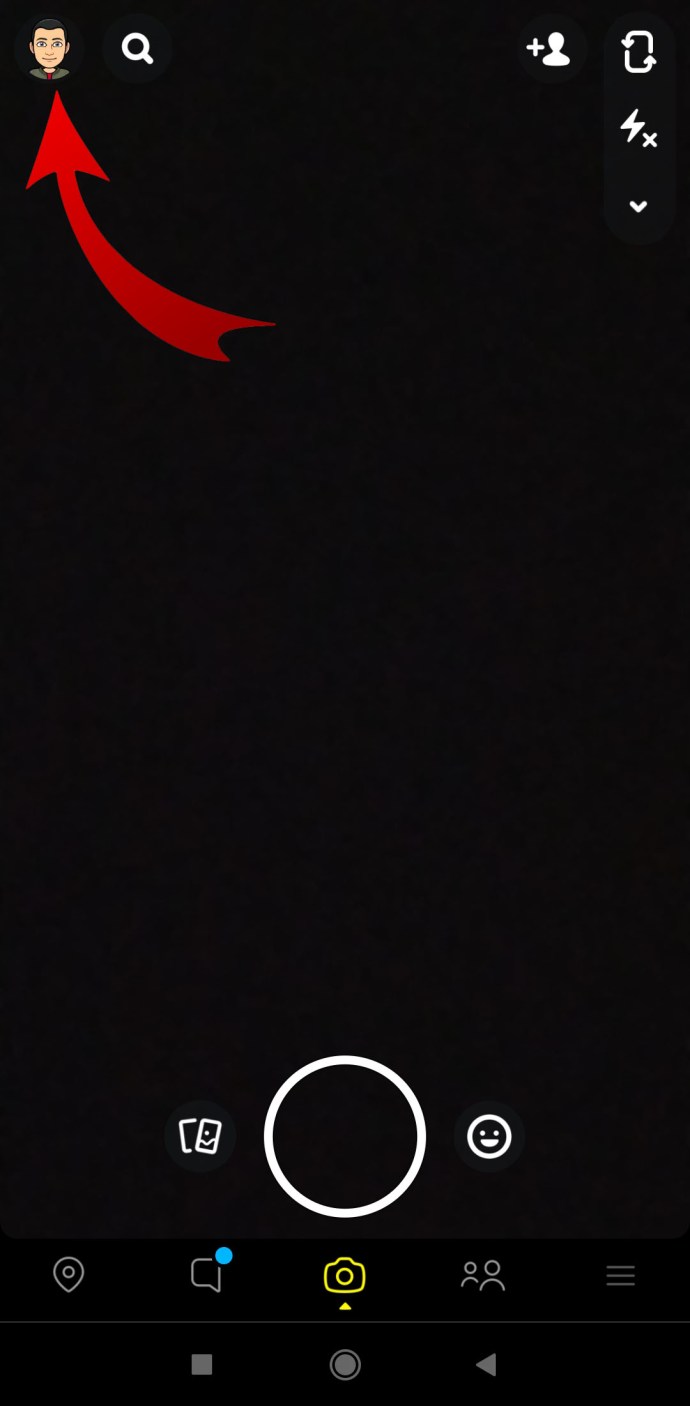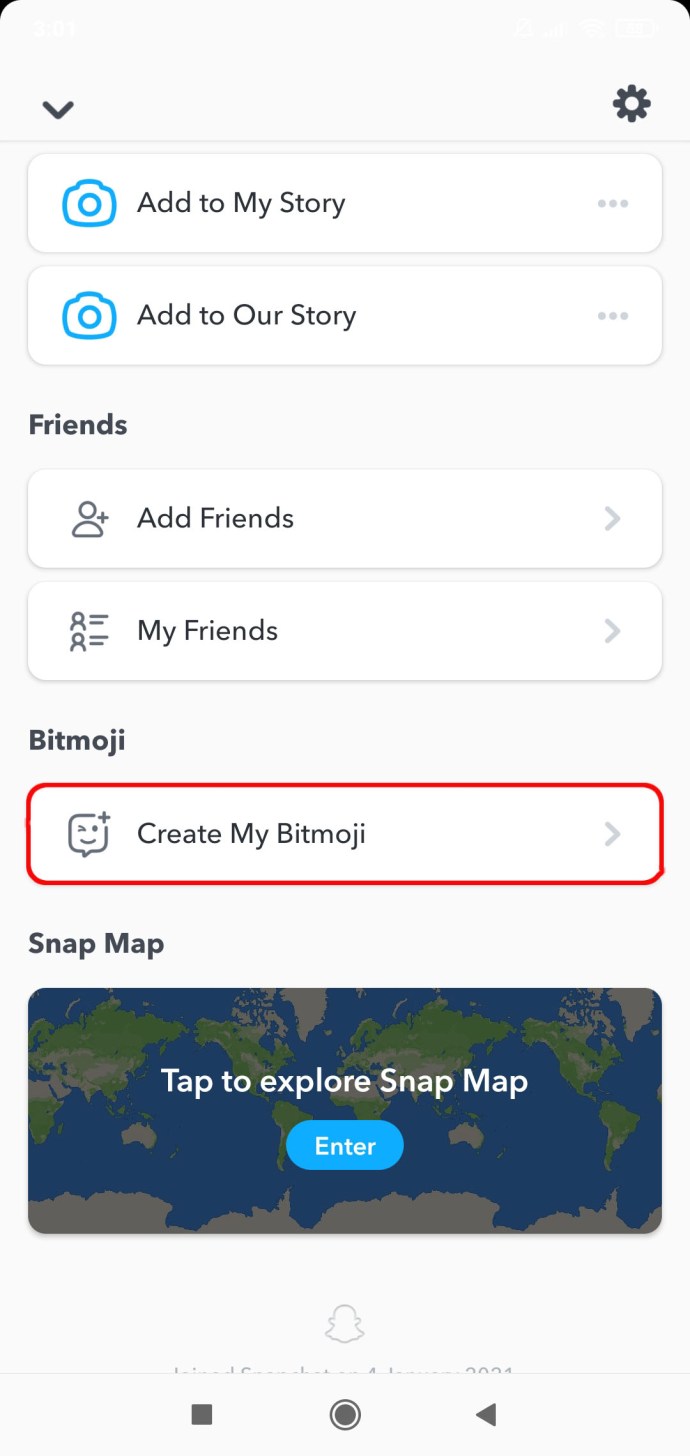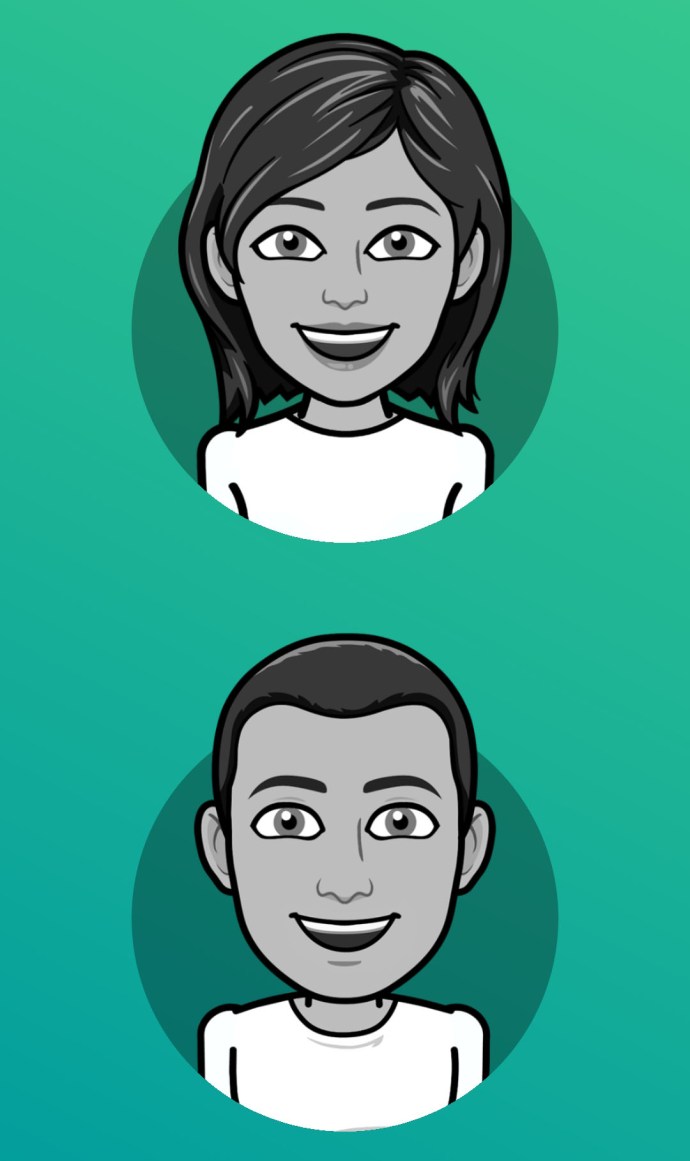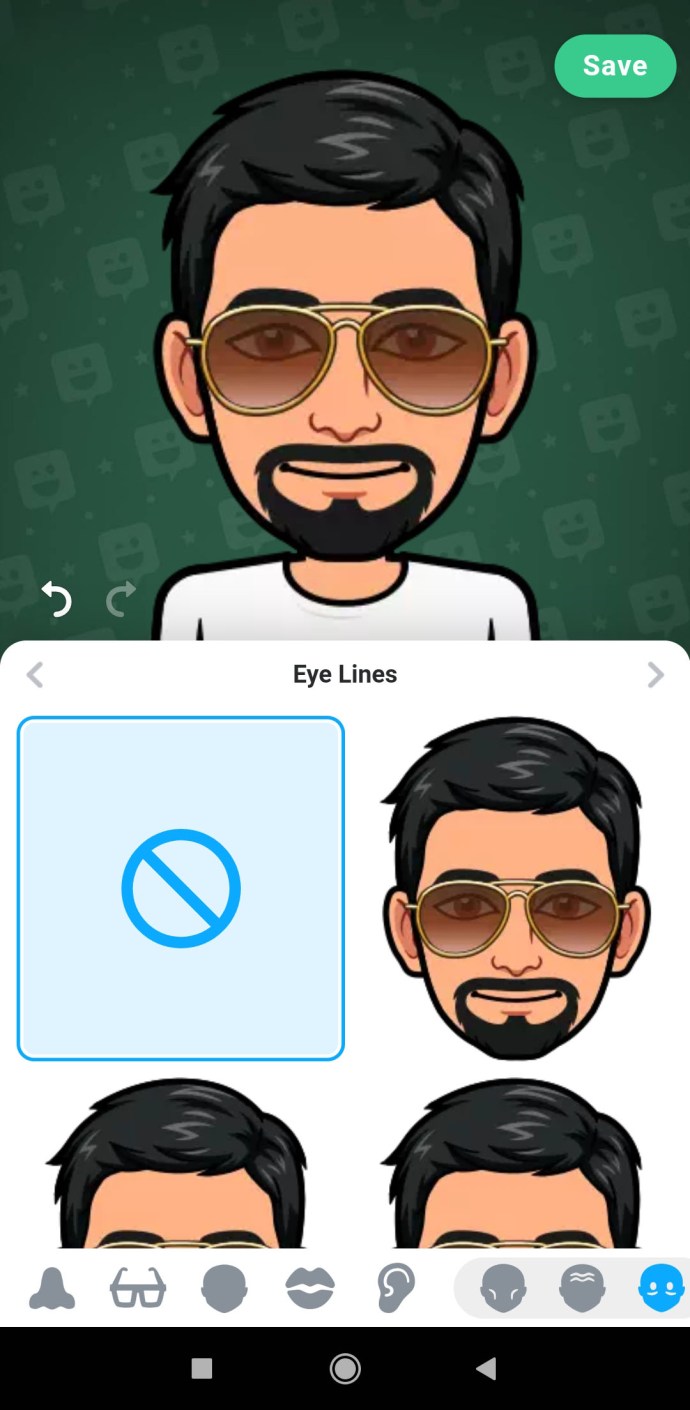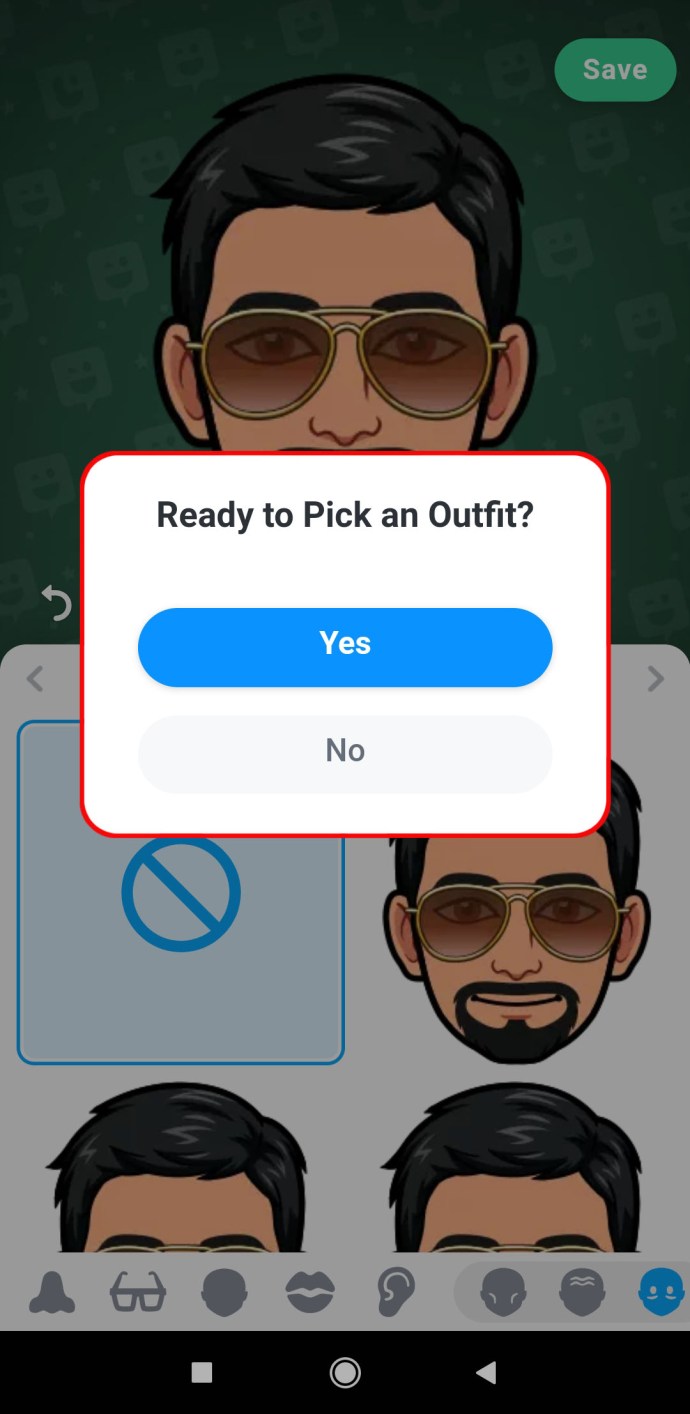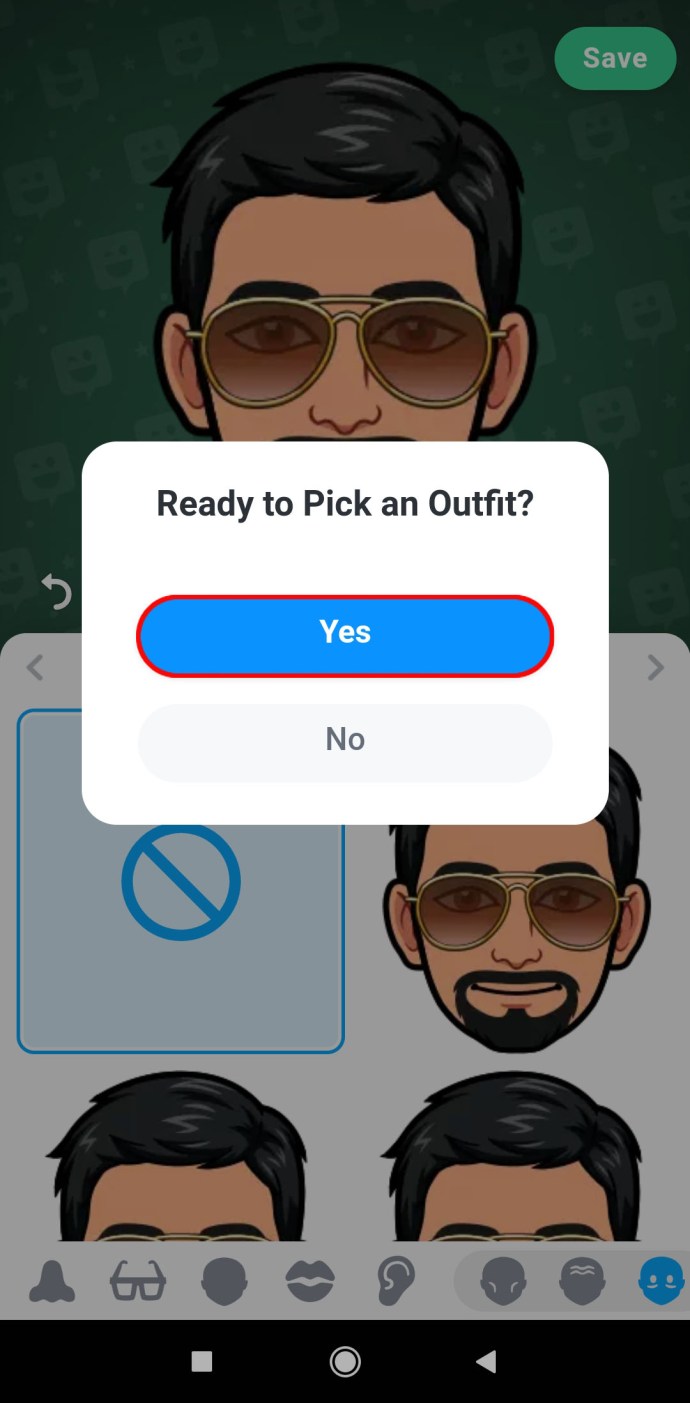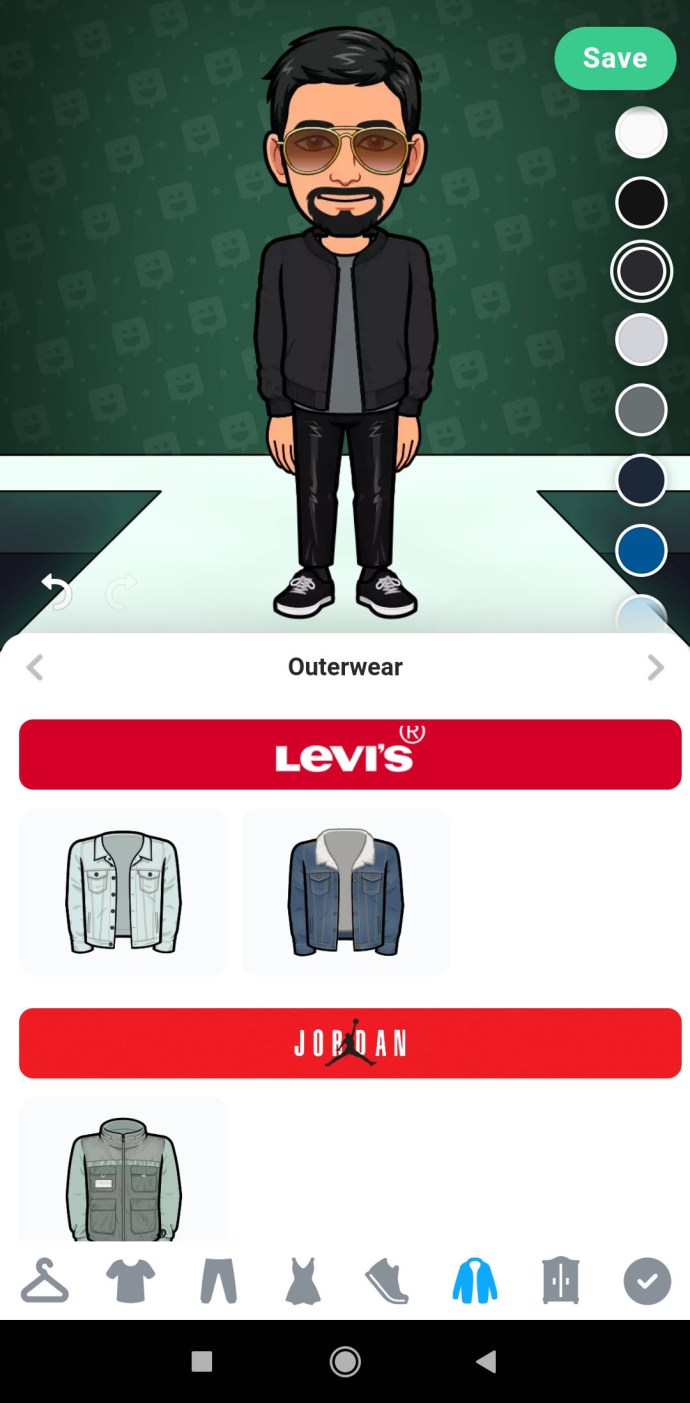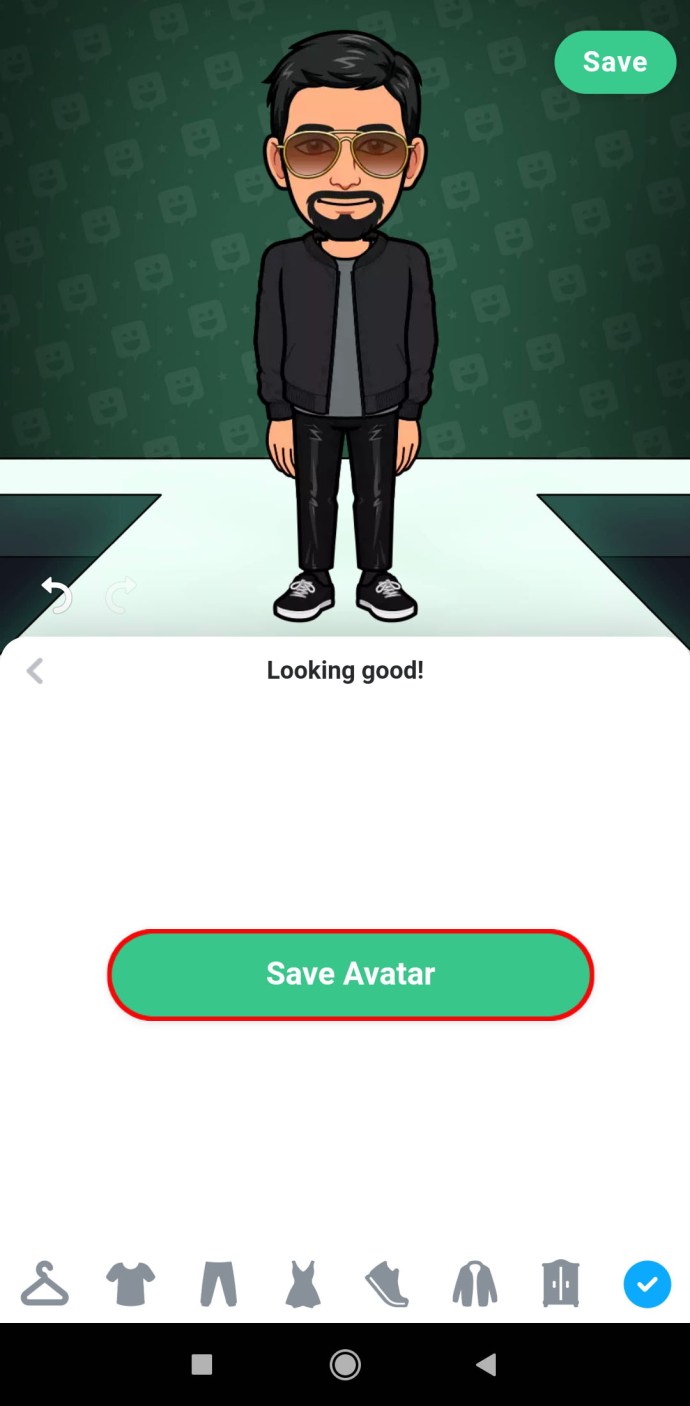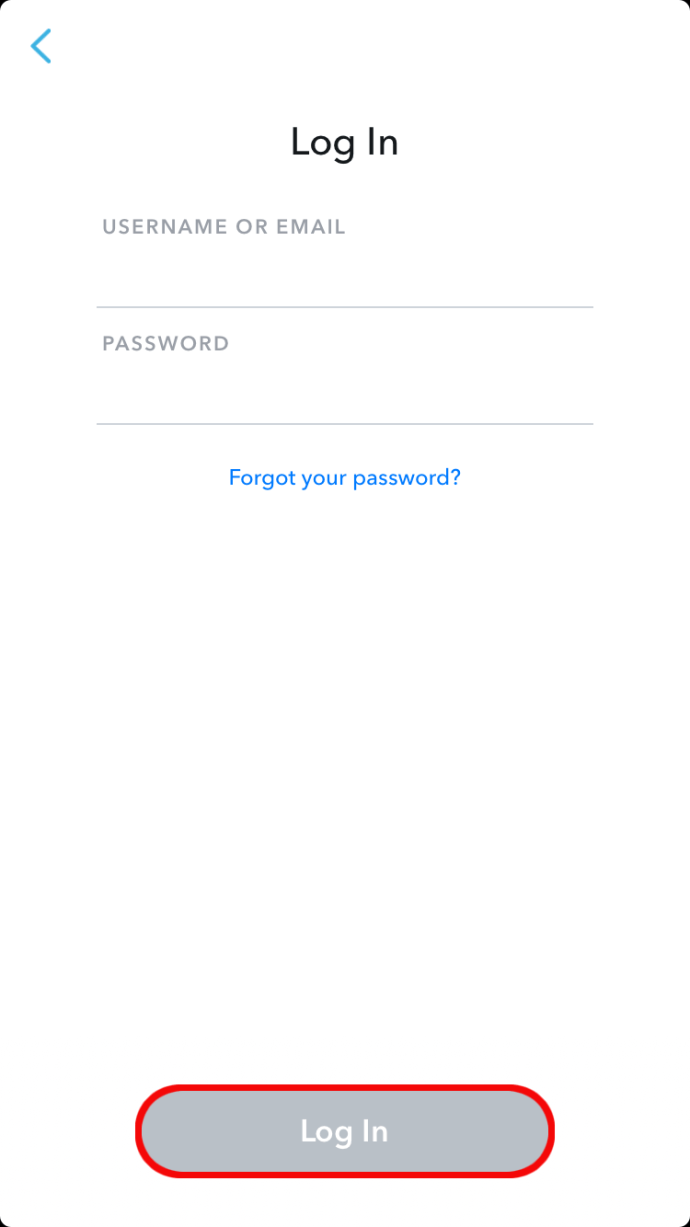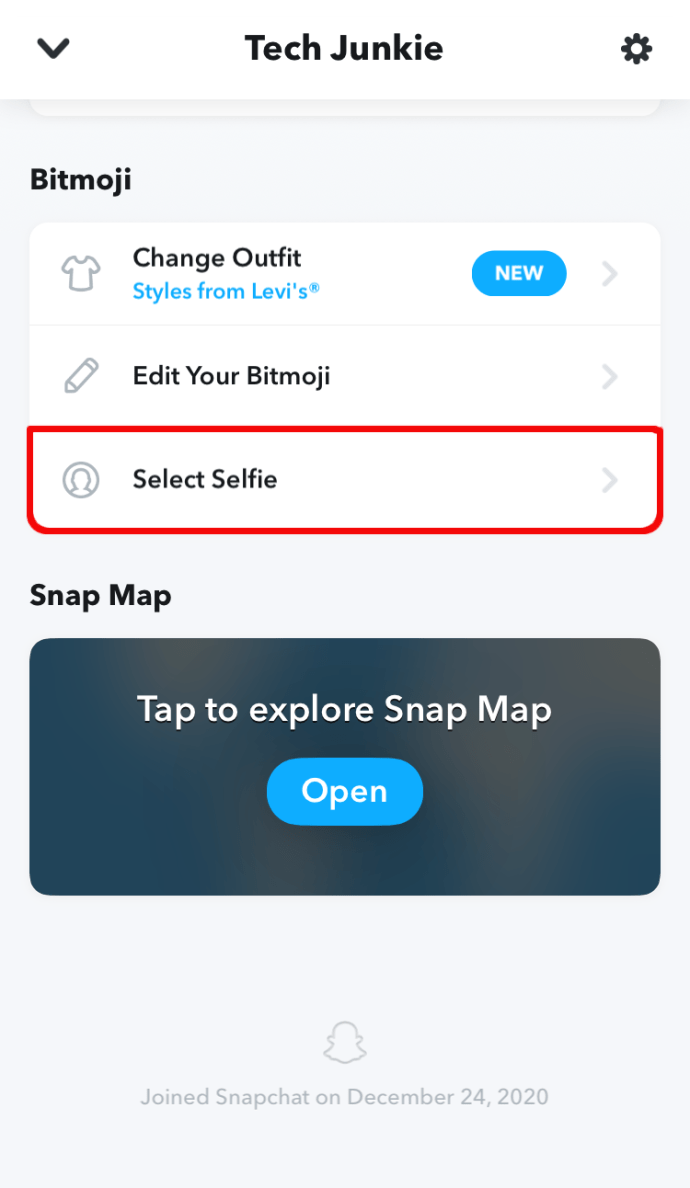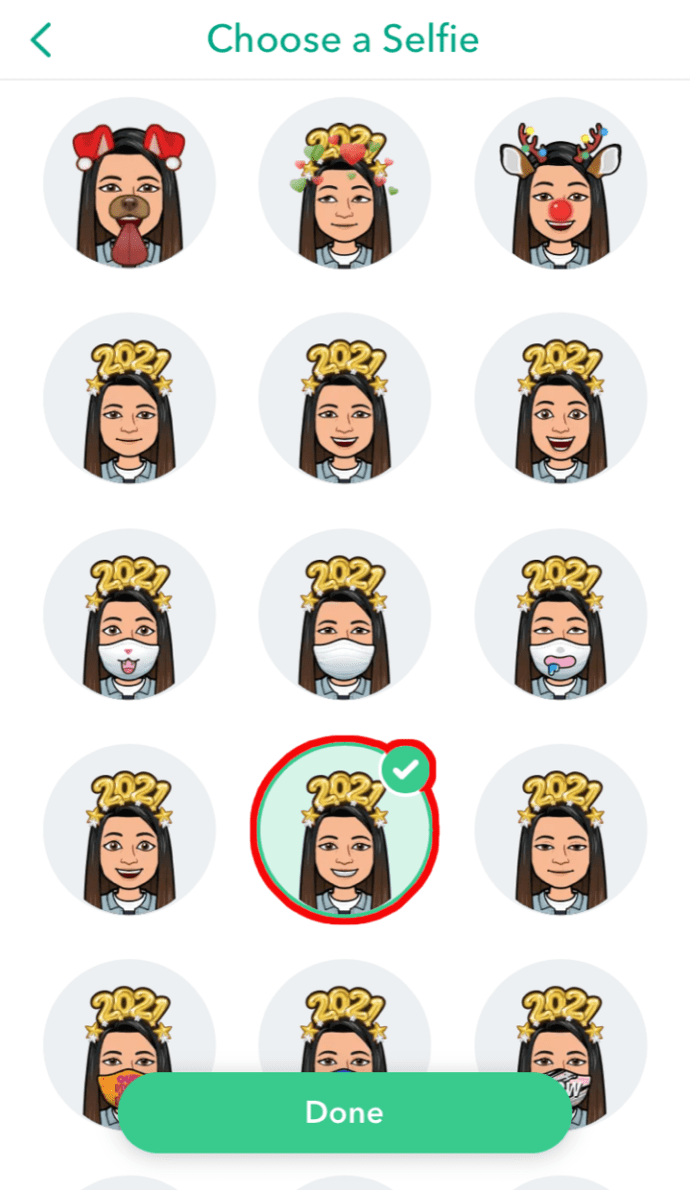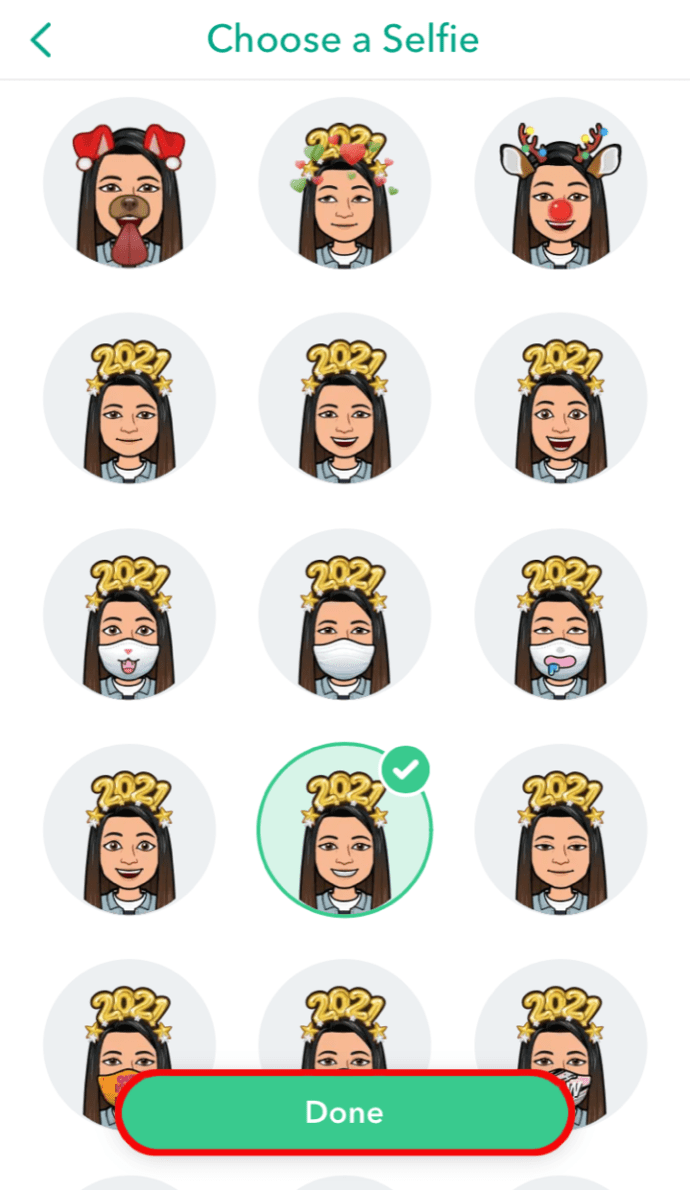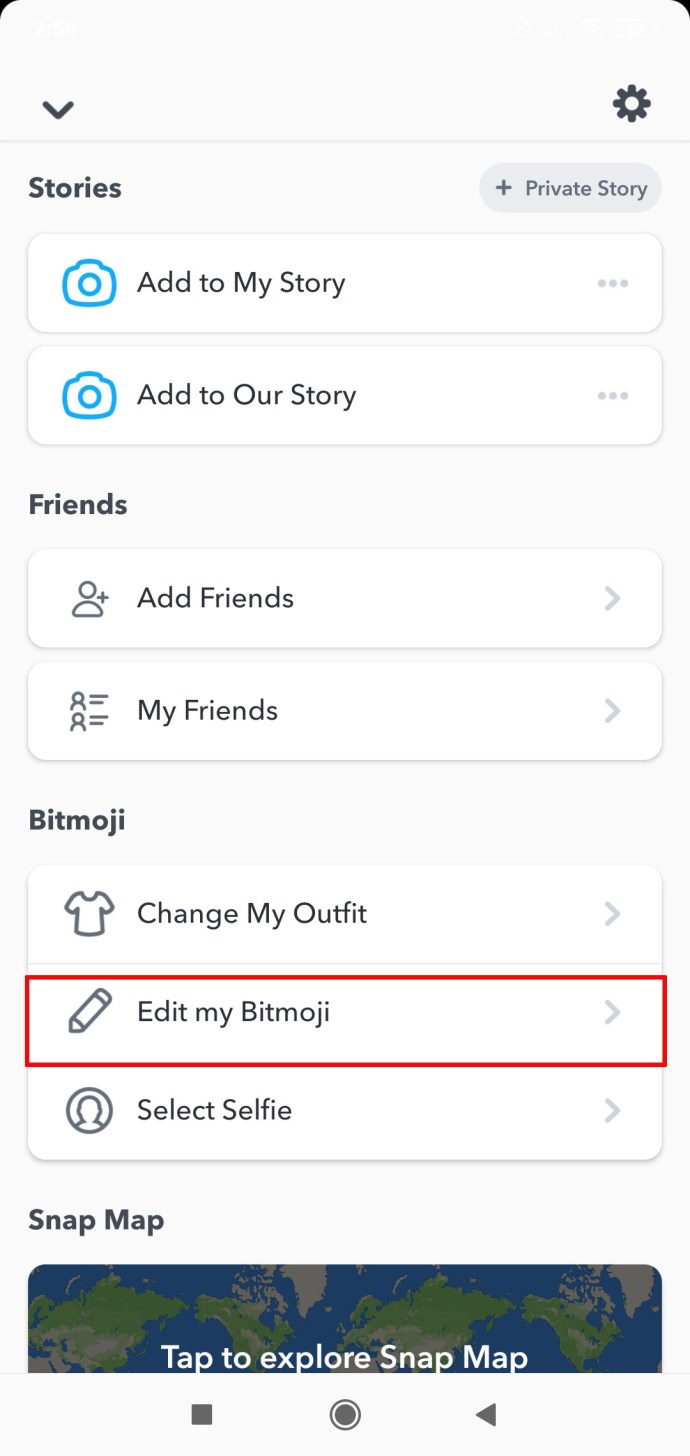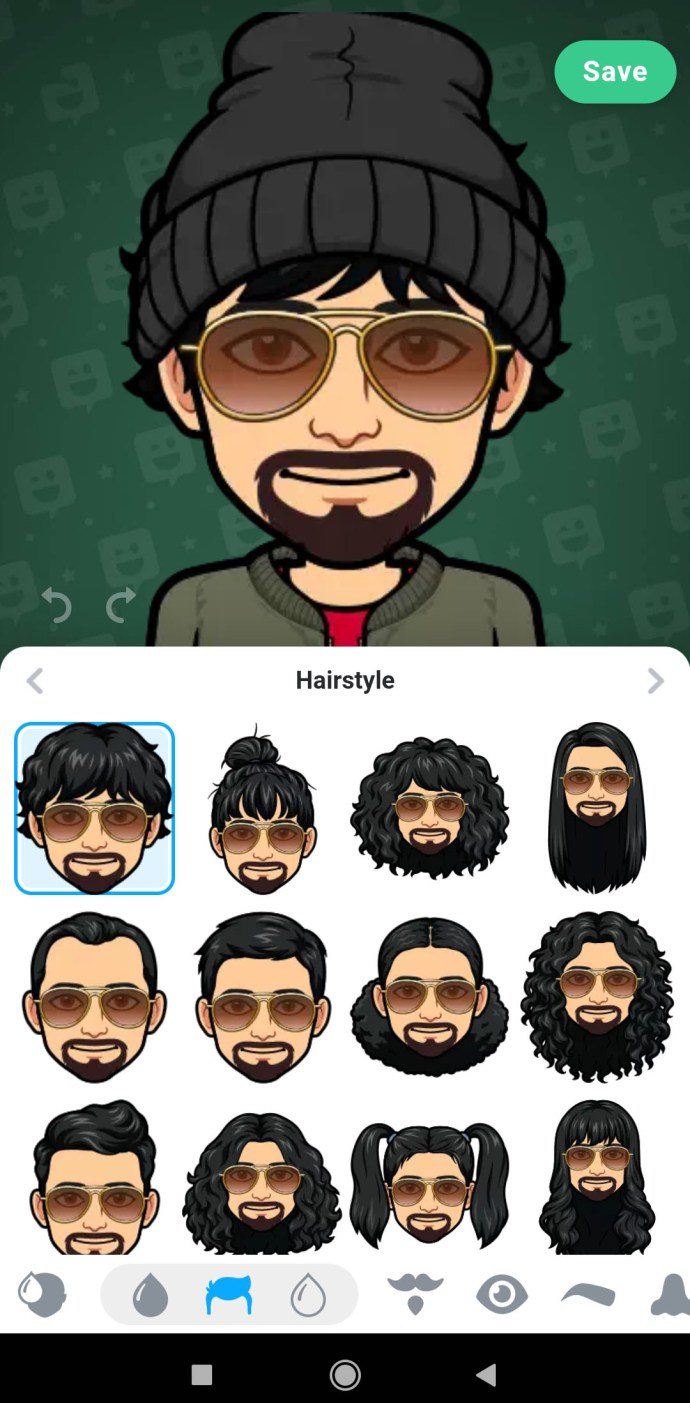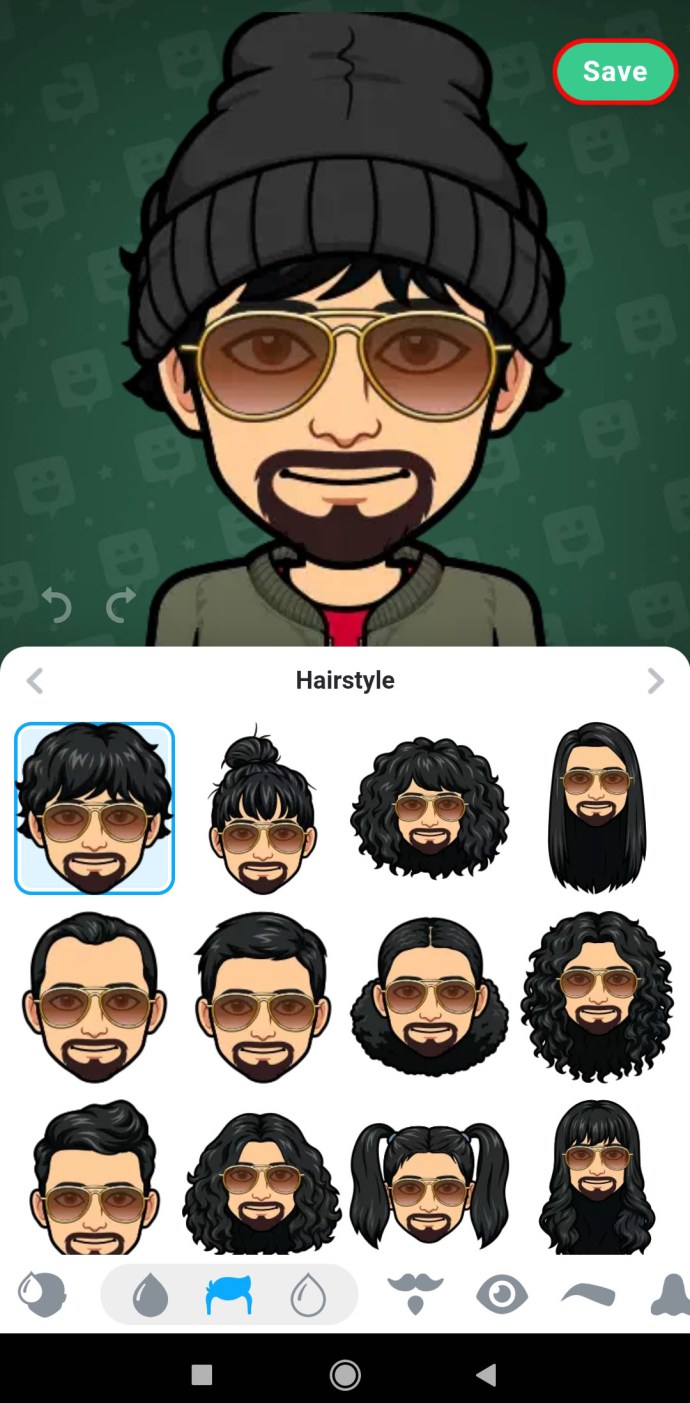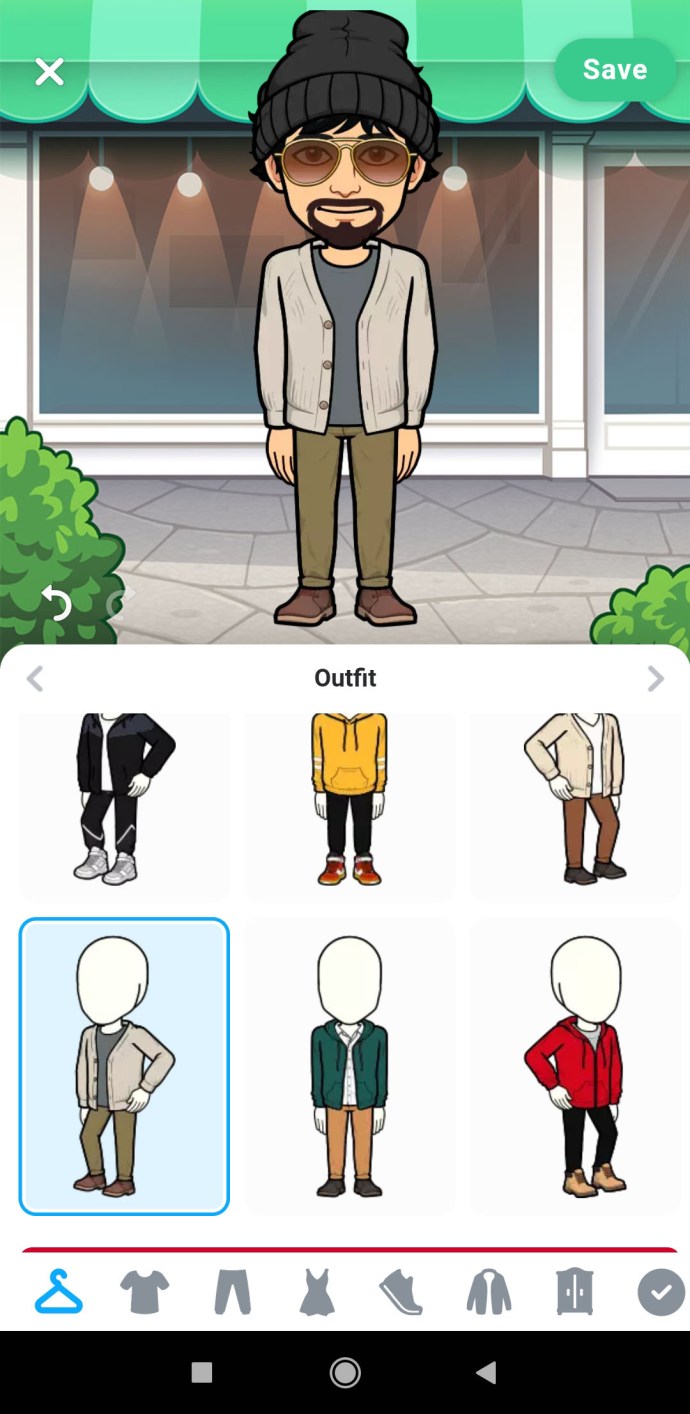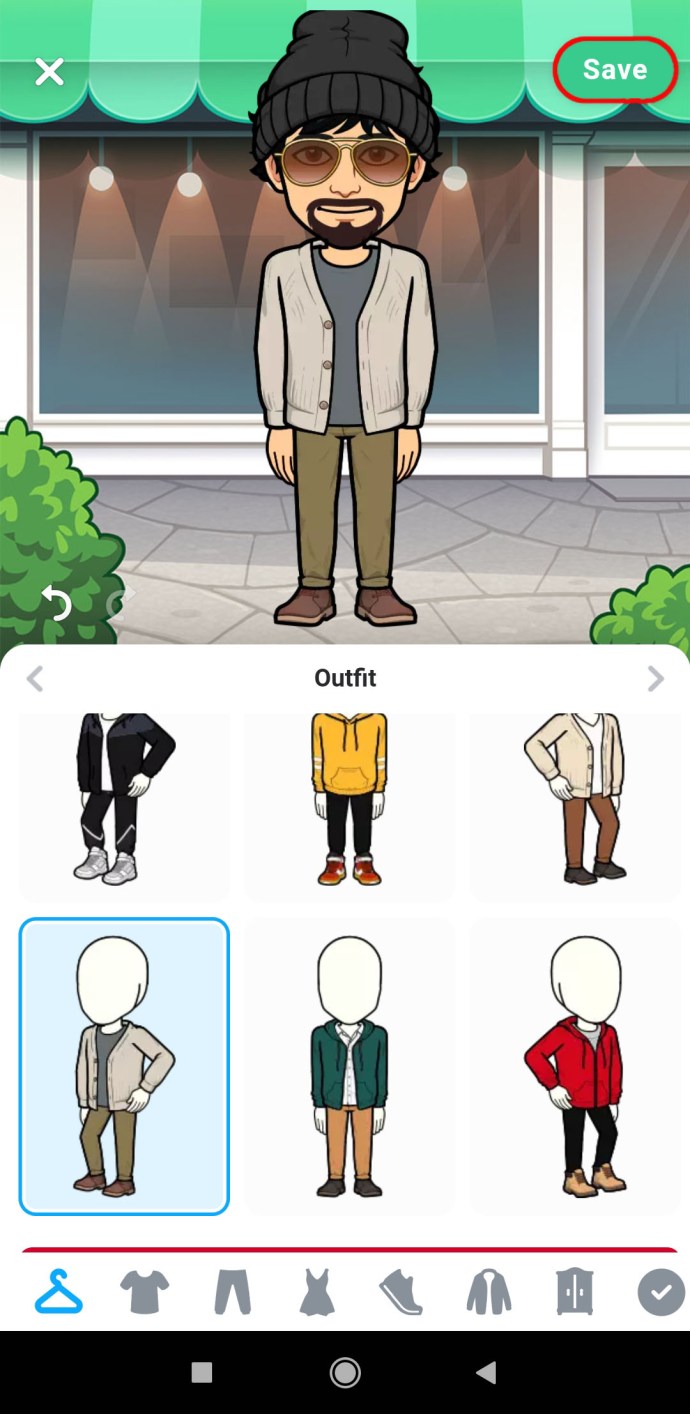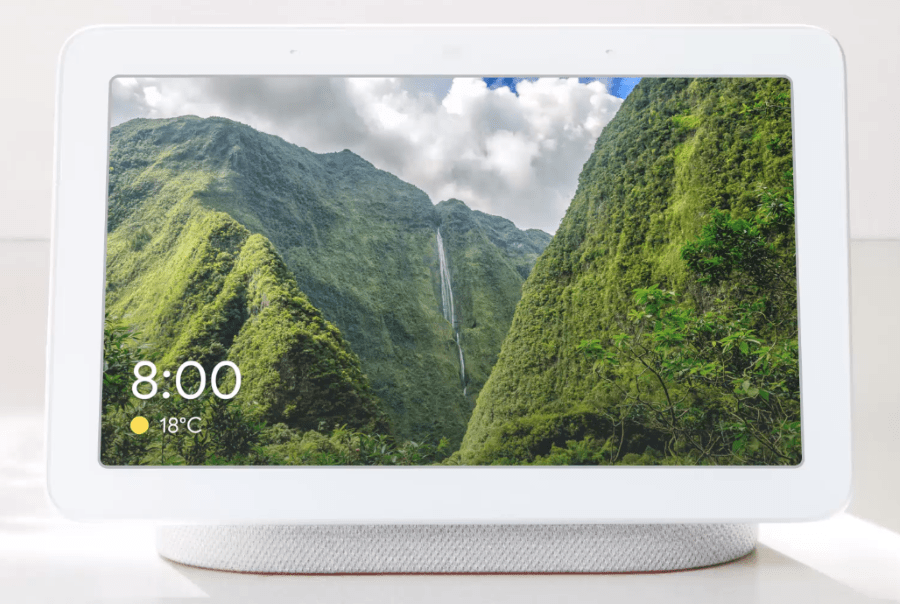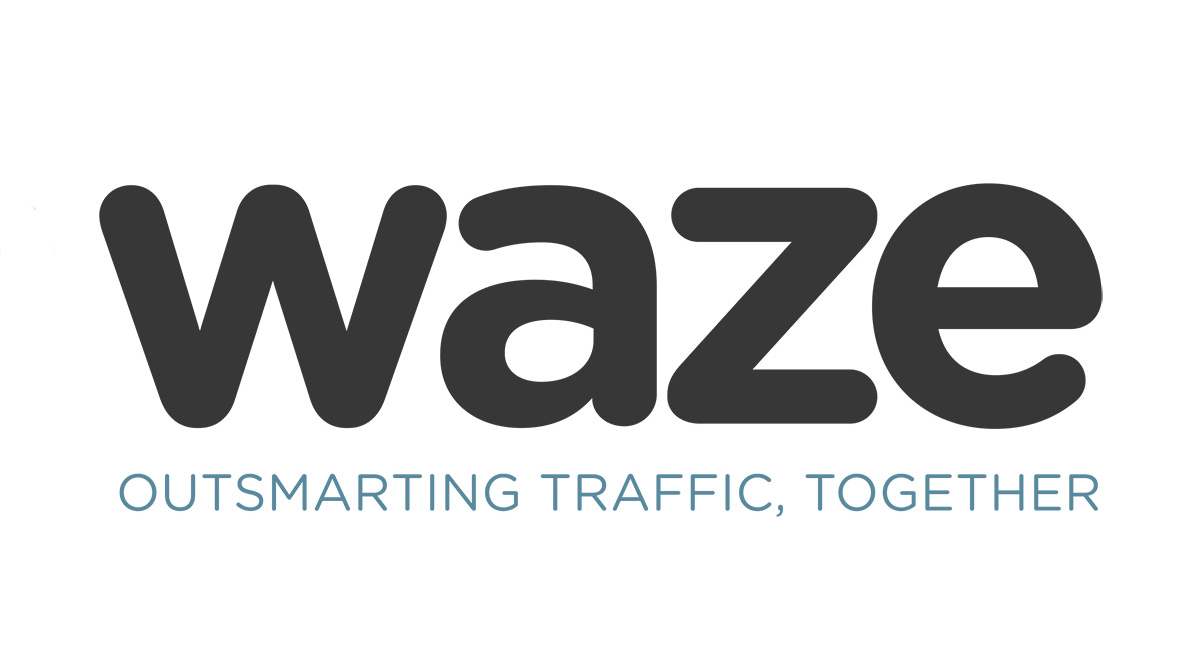Tujuan utama Snapchat adalah untuk berinteraksi dengan orang melalui gambar. Dan cara apa yang lebih baik untuk melakukannya daripada menggunakan Bitmoji. Lebih-lebih lagi, mungkin mengubah mood Bitmoji anda. Adakah hari anda sibuk dan anda terlalu letih untuk mengeposkan banyak perkara di Snapchat? Beritahu orang lain dengan memilih Bitmoji yang letih. Atau, mungkin anda teruja dengan sesuatu? Beritahu komuniti Snapchat bagaimana perasaan anda.

Adakah anda ingin mengetahui cara melakukan ini? Kami akan membahas ini dan banyak lagi perincian berkaitan Bitmoji dalam artikel ini.
Cara Membuat Bitmoji untuk Snapchat
Bitmoji adalah mode baru. Daripada gambar tradisional anda sendiri, kini anda boleh menghantar avatar kartun berdasarkan ciri peribadi anda. Adakah anda masih menggunakan foto anda dan bukannya Bitmoji? Sudah tiba masanya untuk mengubahnya. Ini caranya:
- Lancarkan Snapchat dan log masuk ke akaun anda.
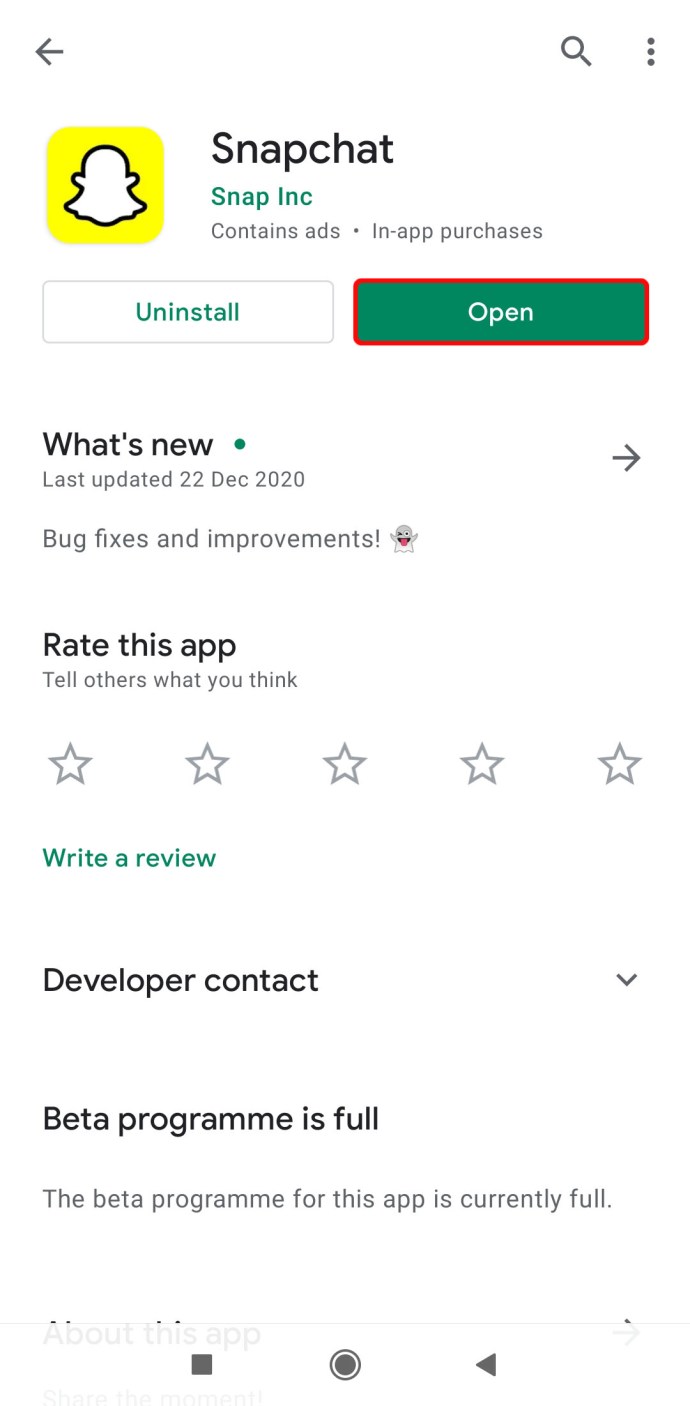
- Ketuk ikon profil di kiri atas skrin.
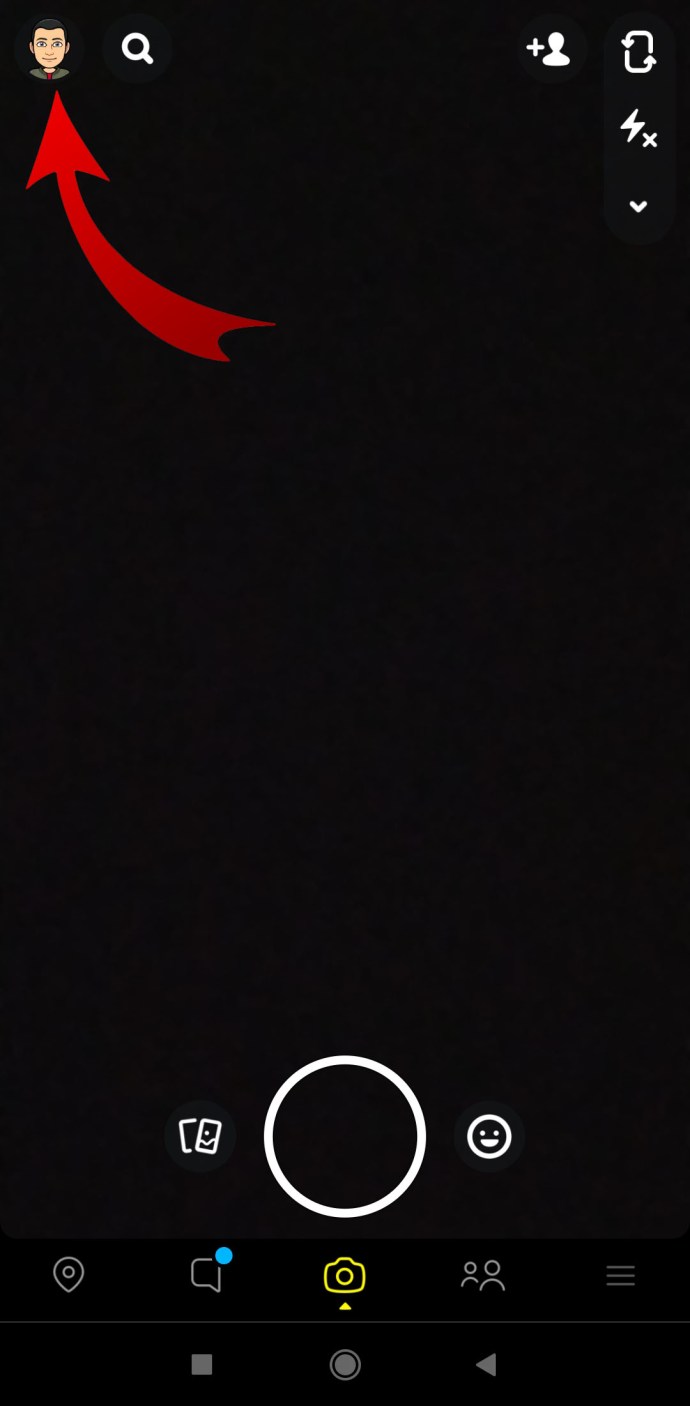
- Tatal ke bawah dan ketuk "Buat Bitmoji" di bawah "Bitmoji."
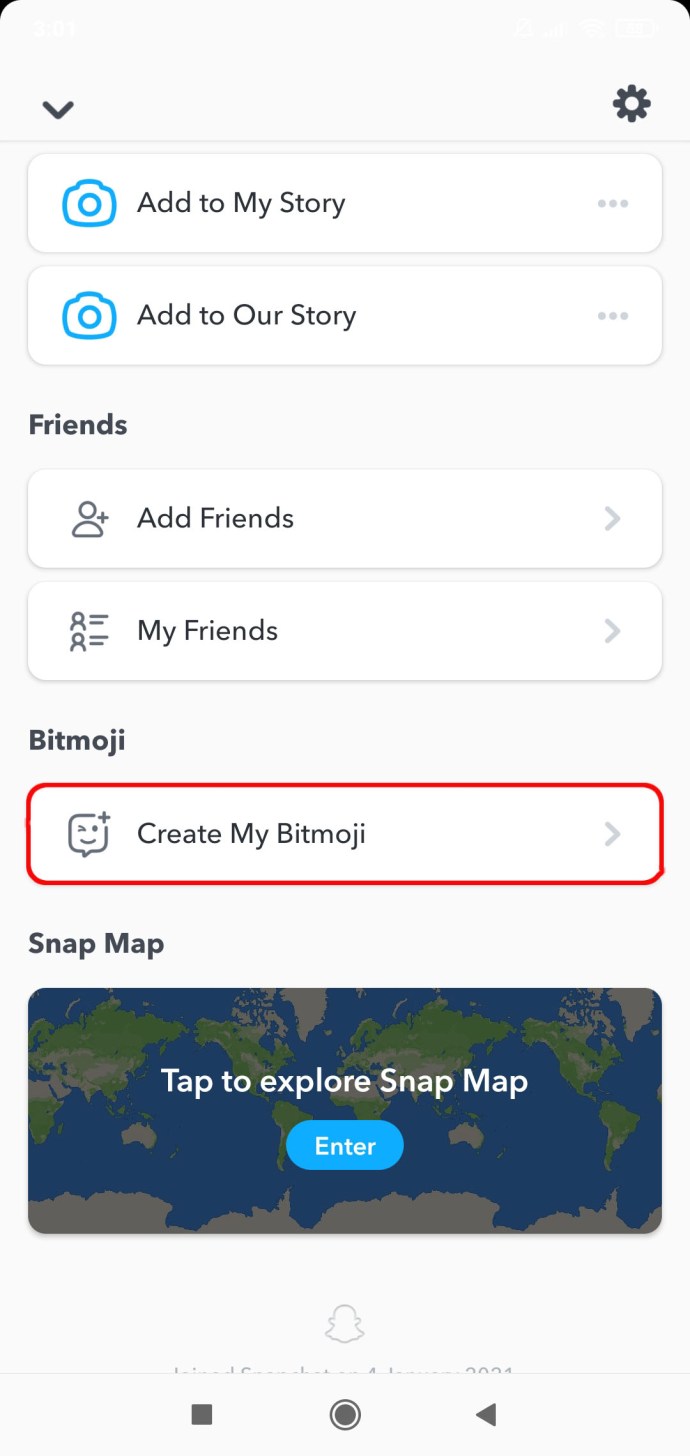
- Mulakan dengan memilih jantina.
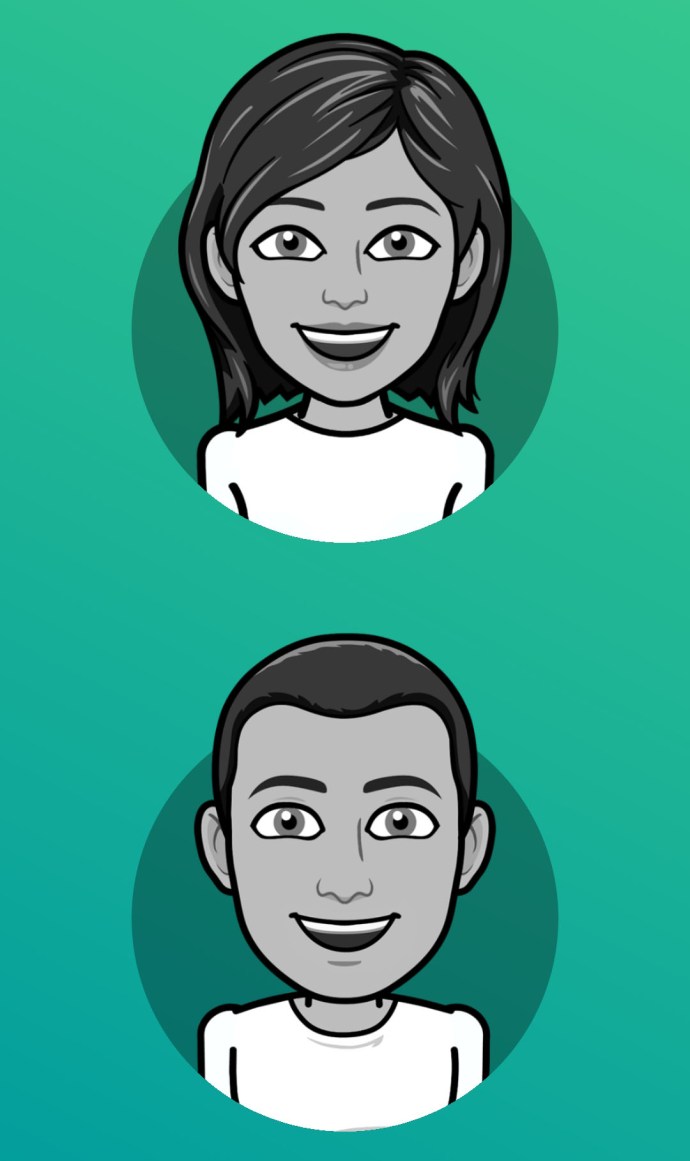
- Pilih ciri peribadi yang menggambarkan anda.
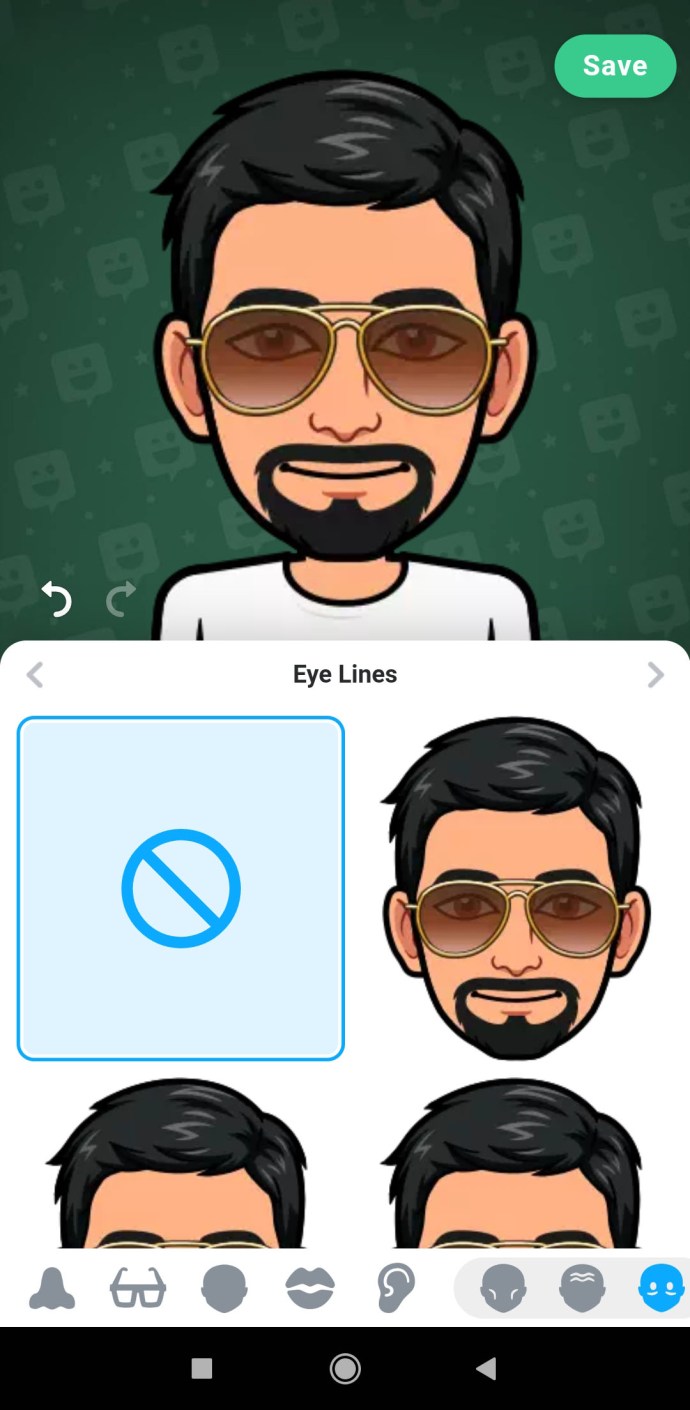
- Setelah selesai, ketuk "Simpan" di kanan atas skrin.
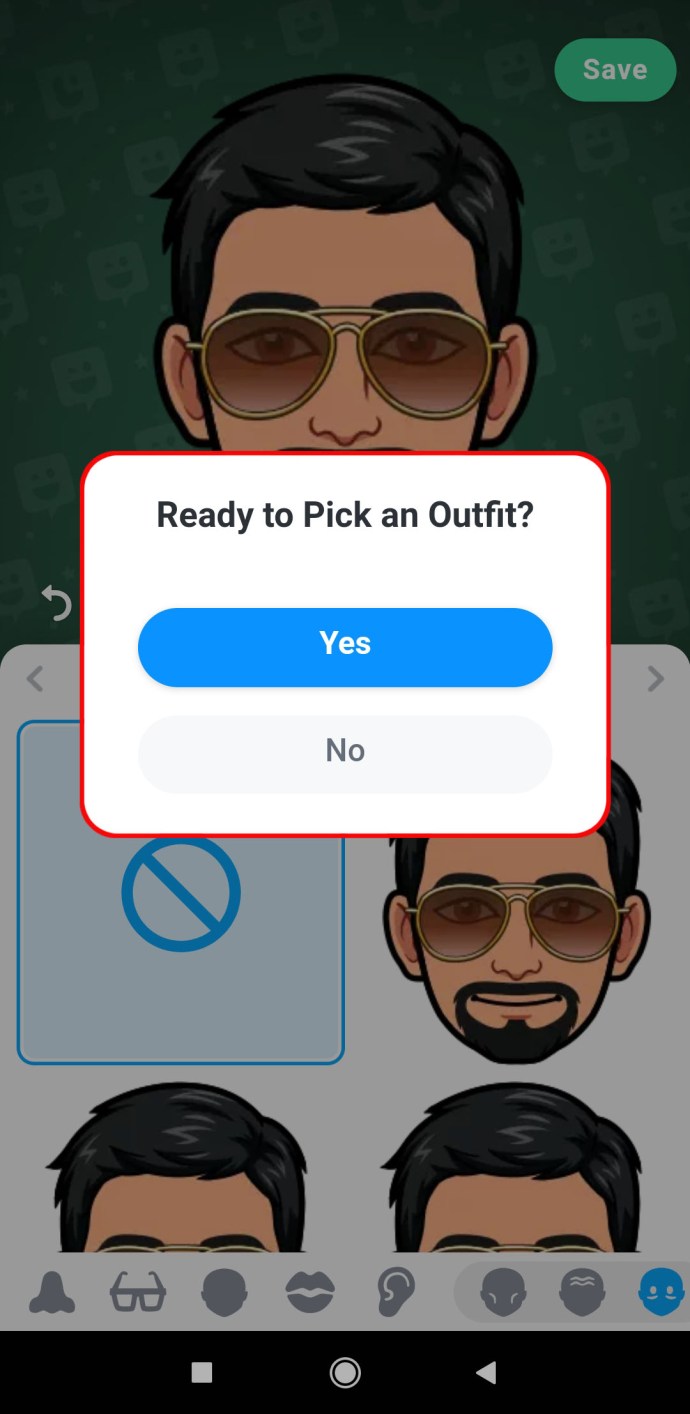
- Mesej akan muncul meminta anda memilih pakaian. Ketik "Ya."
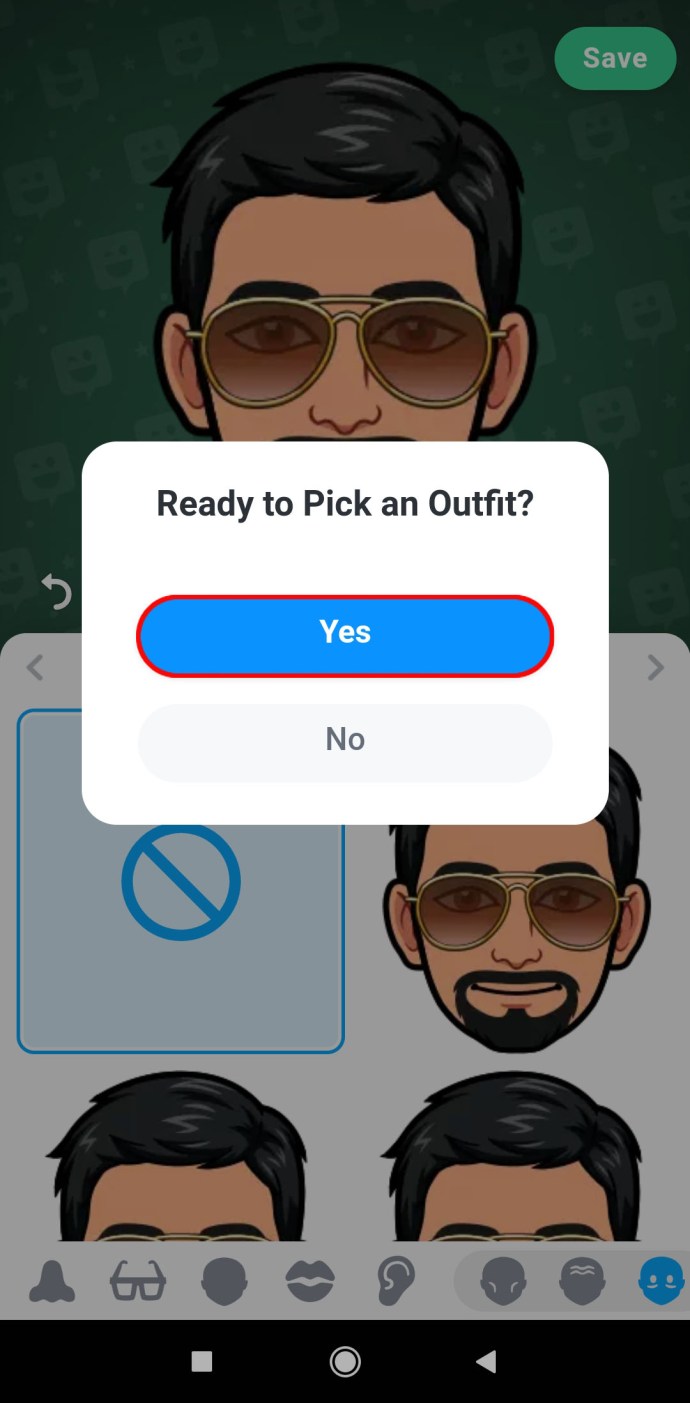
- Gayakan Bitmoji anda.
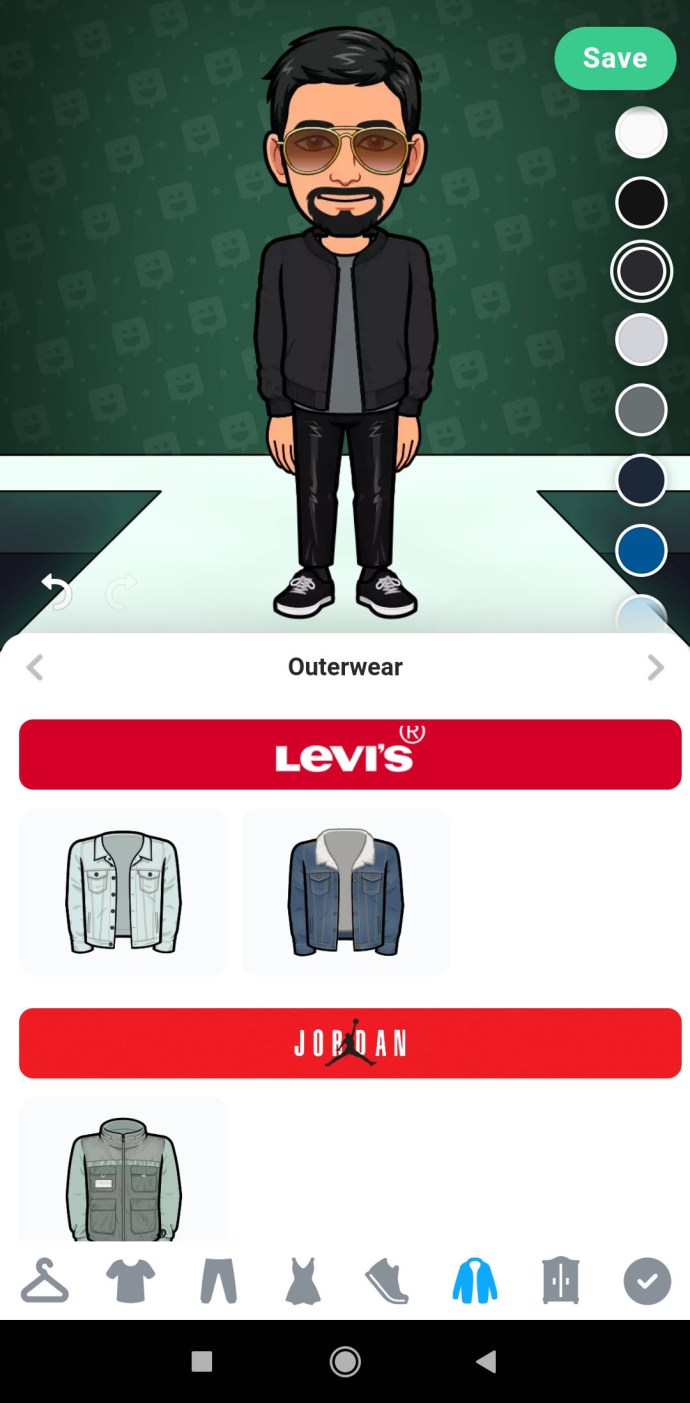
- Selesaikan dengan mengklik "Simpan."
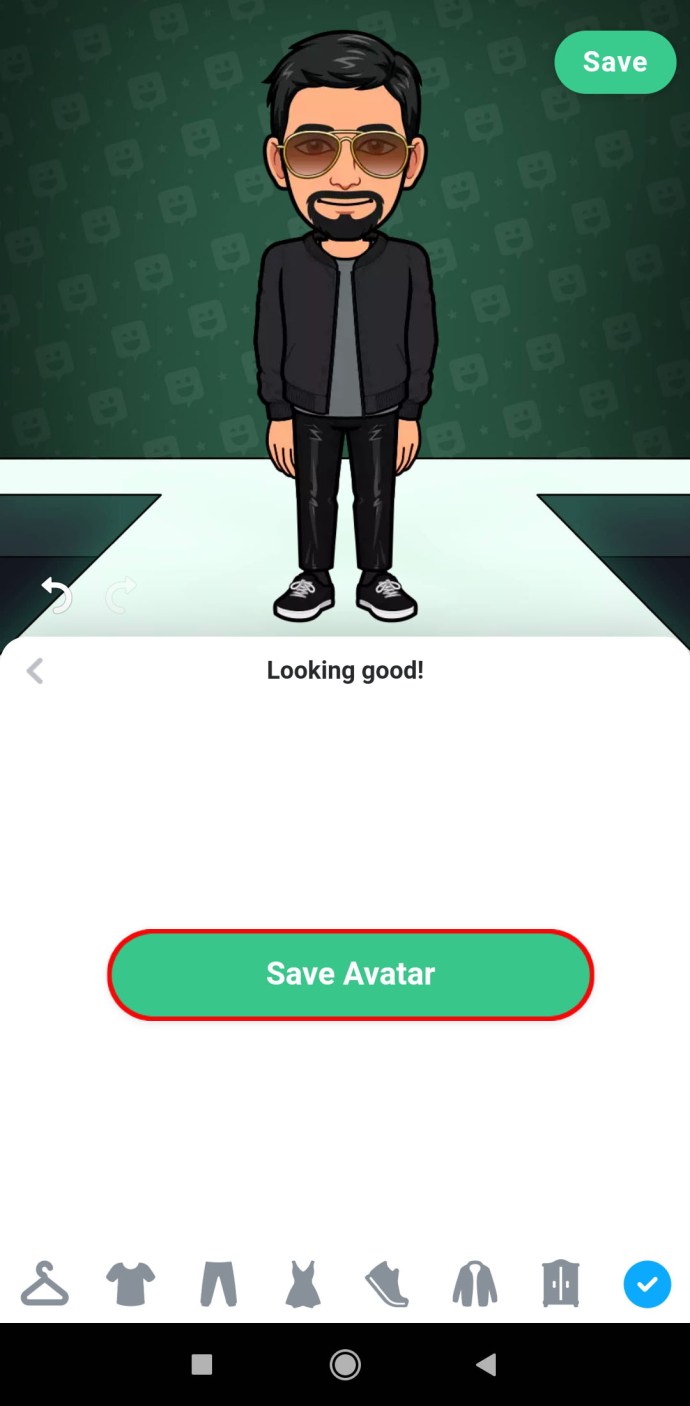
Cara Mengubah Ekspresi Bitmoji Anda di Snapchat
Peningkatan baru-baru ini memungkinkan untuk mengubah ekspresi Bitmoji di Snapchat. Biarkan orang lain mengetahui mood anda pada bila-bila masa sepanjang hari dengan mengikuti langkah berikut:
- Buka Snapchat dan log masuk ke akaun anda.
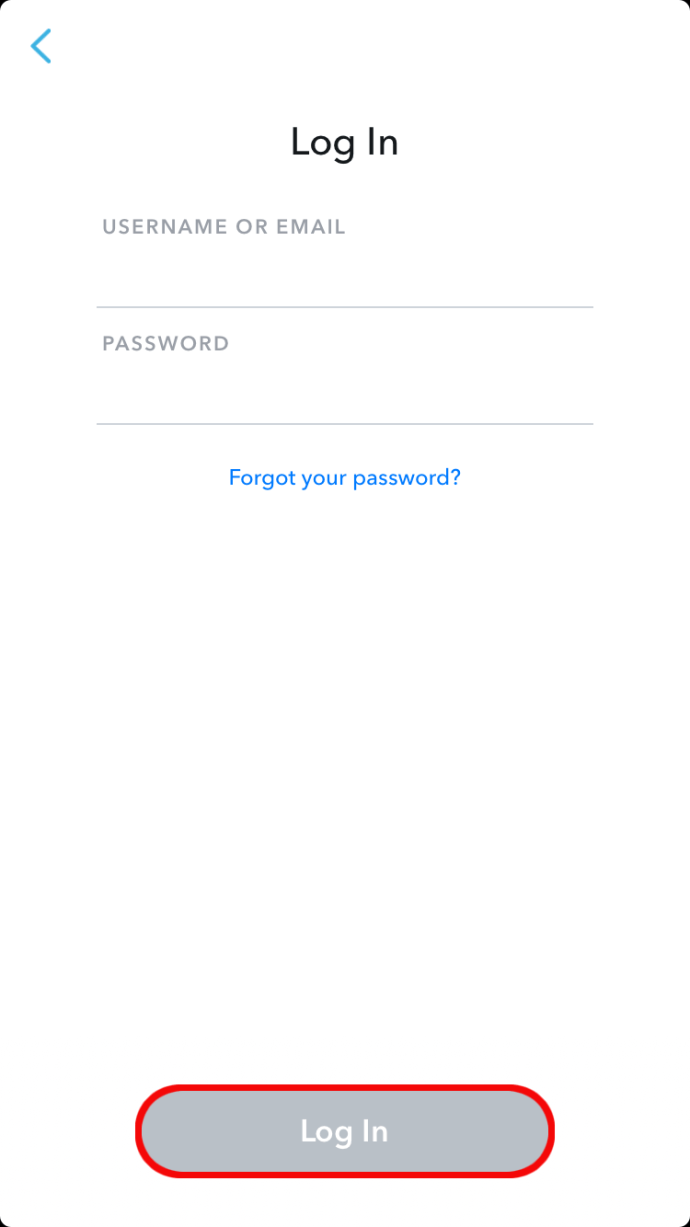
- Klik pada Bitmoji di kiri atas skrin.

- Di halaman profil anda, tatal ke bawah ke bawah. Di bawah "Bitmoji" pilih "Pilih Selfie."
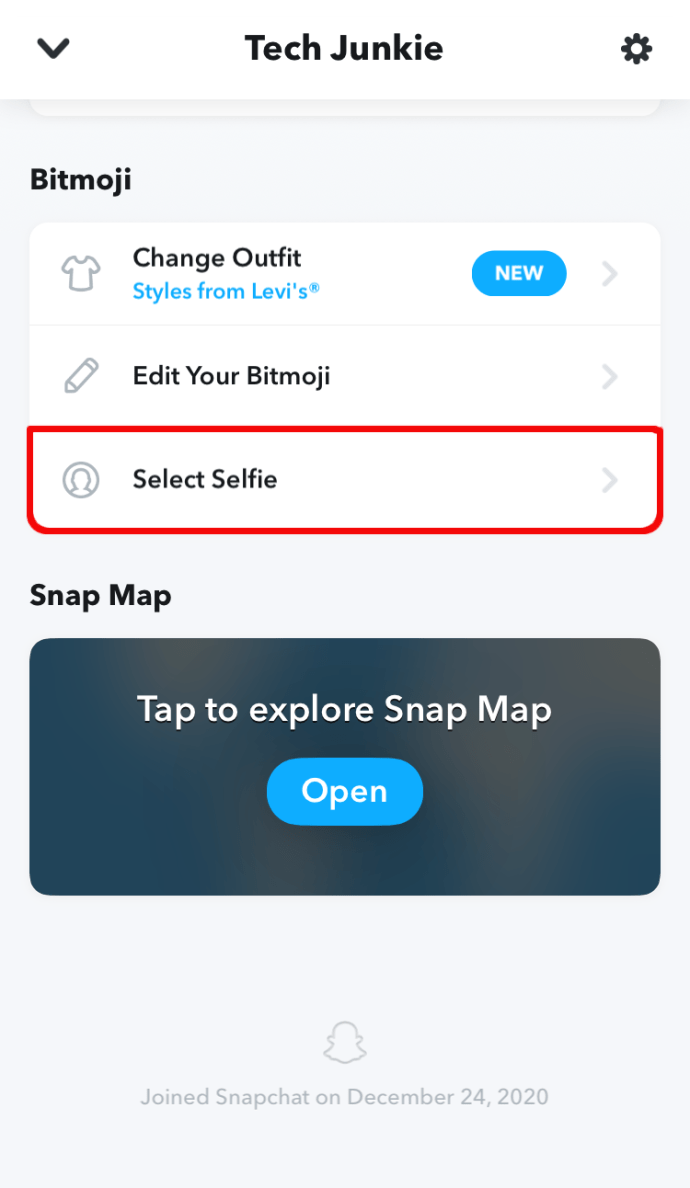
- Pilih suasana baru.
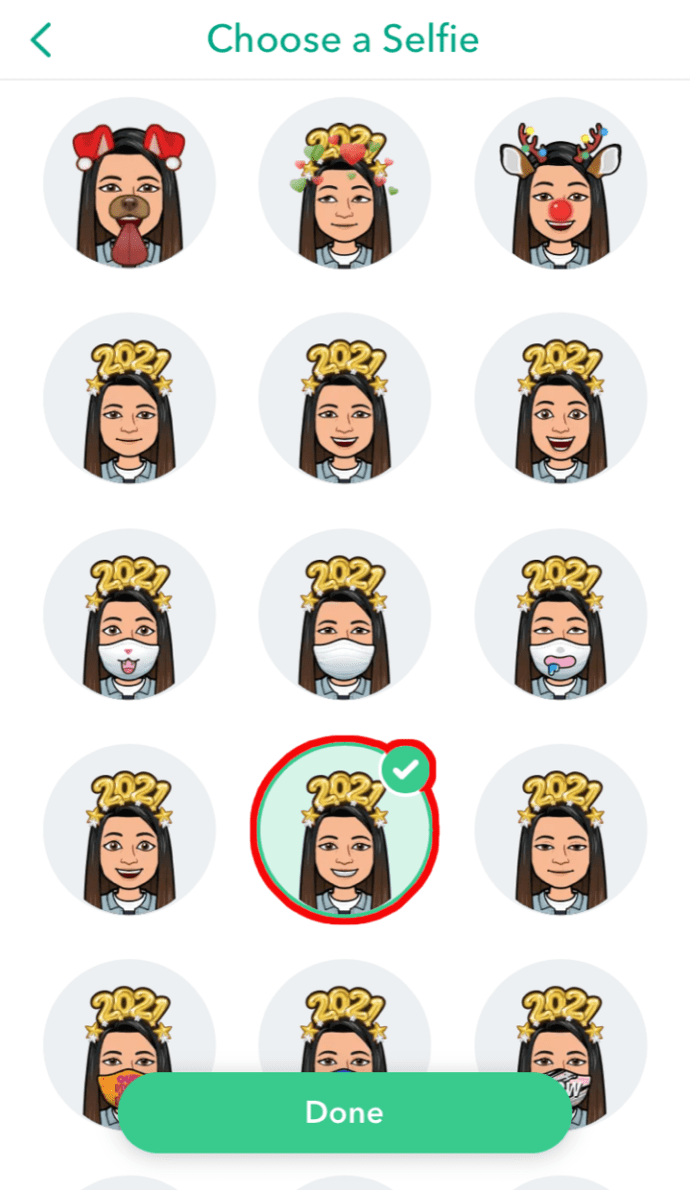
- Ketik "Selesai."
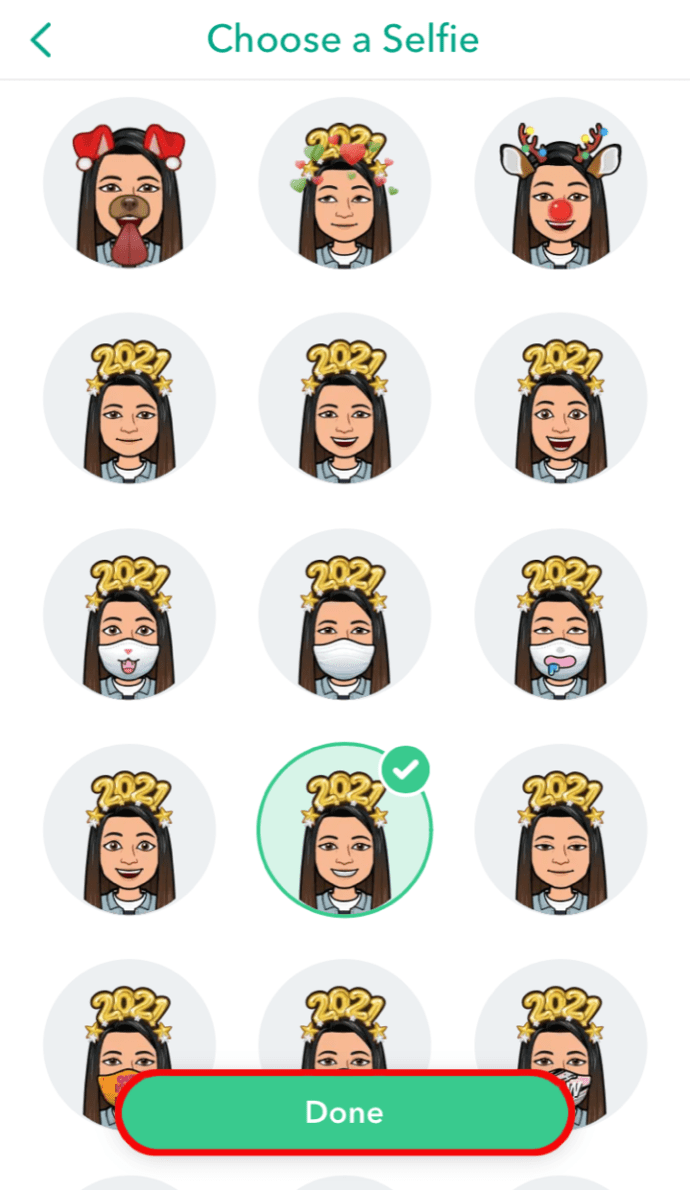
Cara Menukar Selfie Bitmoji Anda
Adakah Snapchat Bitmoji anda memerlukan beberapa perubahan? Mungkin anda telah mengubah gaya rambut atau warna rambut anda dan mahu Bitmoji anda dikemas kini agar sesuai. Atau, inilah masanya untuk menggayakan Bitmoji anda dengan pakaian perayaan. Apa pun alasannya, anda boleh mengubah selfie Bitmoji anda. Ini caranya:
- Sebaik sahaja anda log masuk ke Snapchat, ketuk ikon "Bitmoji" di sudut kiri atas skrin.
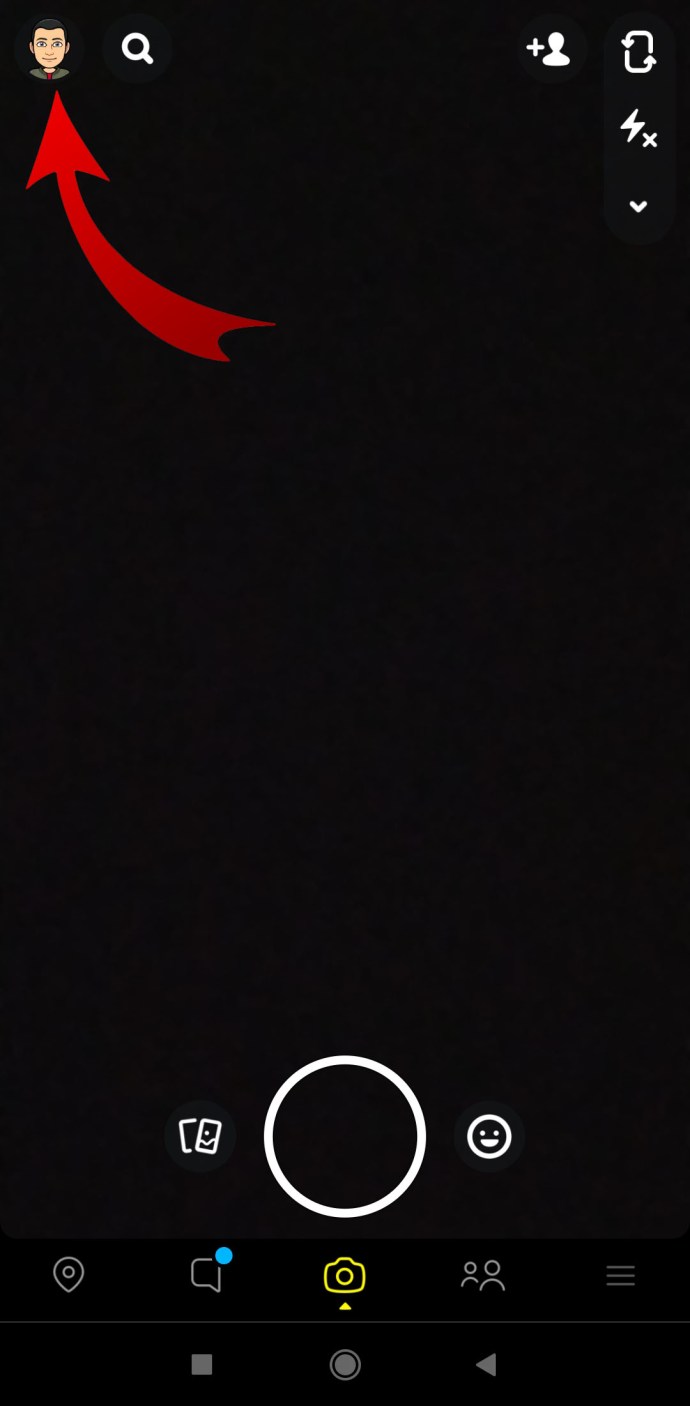
- Halaman profil akan dibuka. Tatal ke bawah dan ketuk "Edit Bitmoji anda" di bawah "Bitmoji.
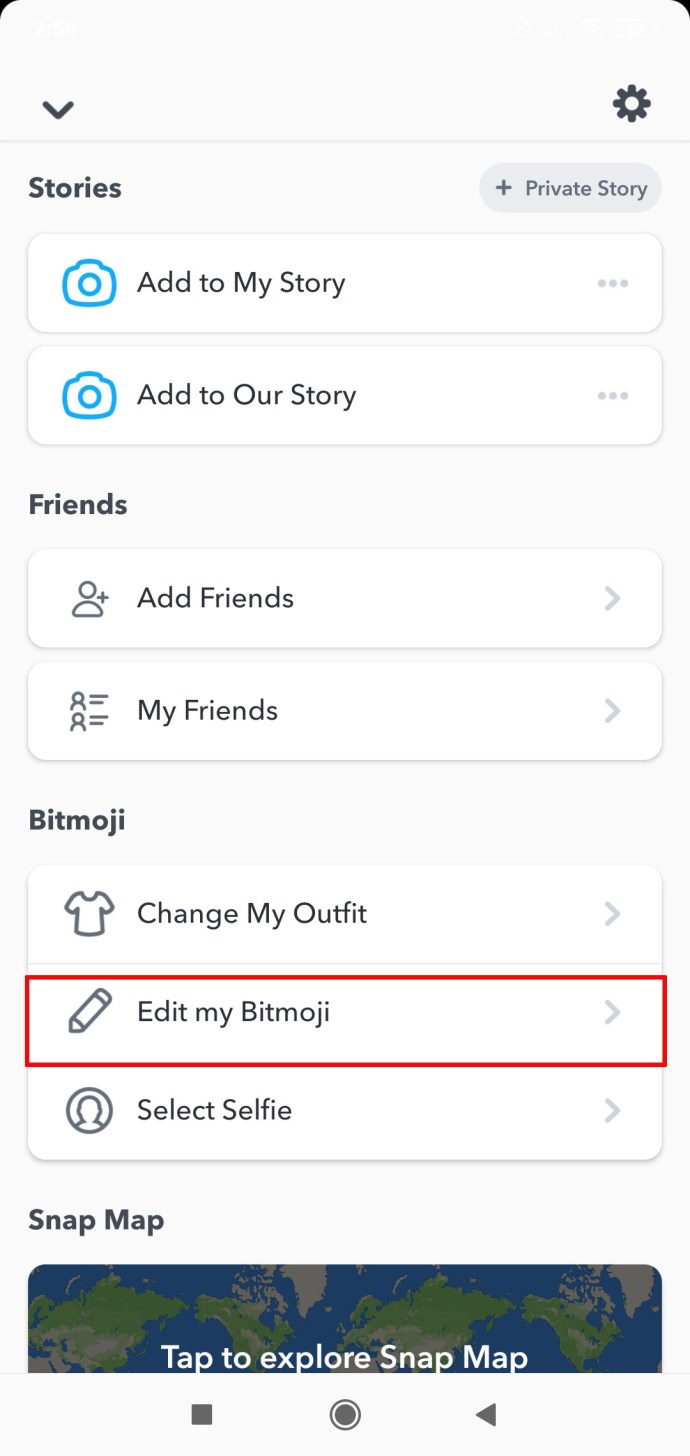
- Buat perubahan yang anda mahukan.
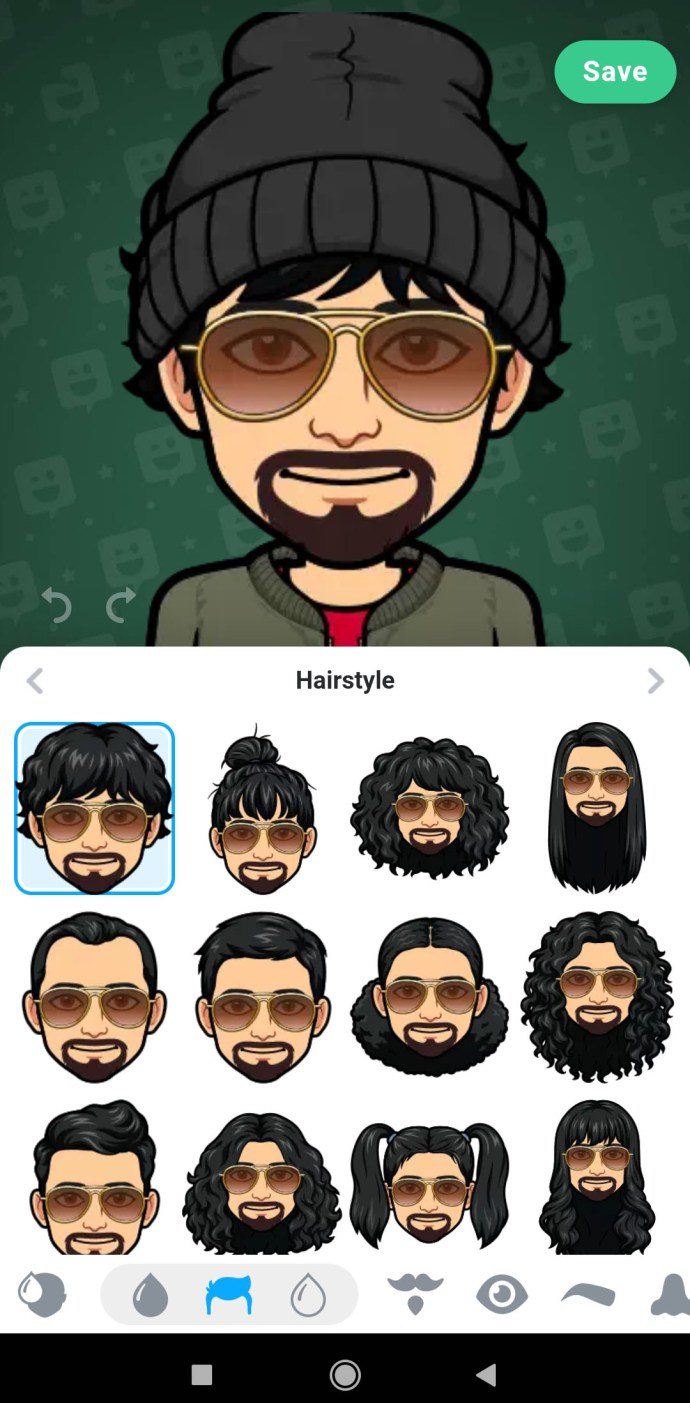
- Ketuk "Simpan" di sudut kanan atas skrin.
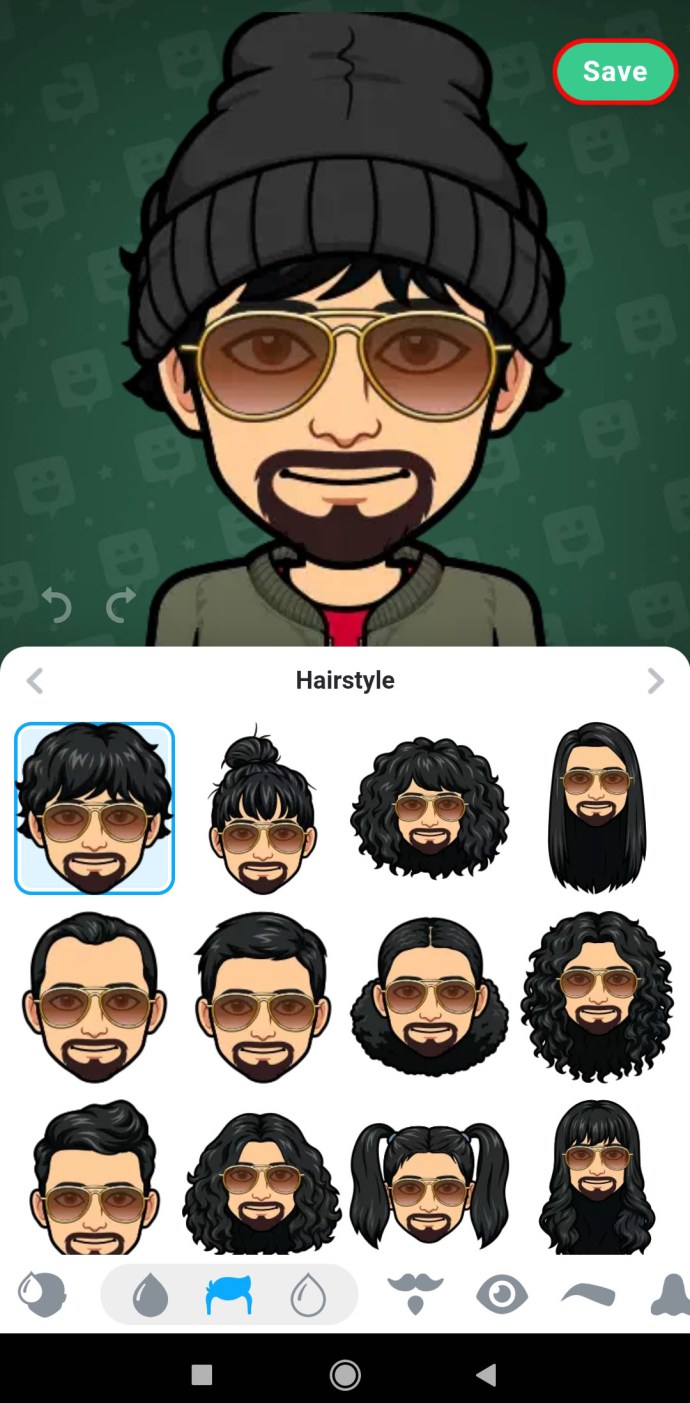
- Anda akan melihat halaman profil sekali lagi. Klik pada "Tukar Pakaian Saya."

- Pilih pakaian baru untuk Bitmoji anda.
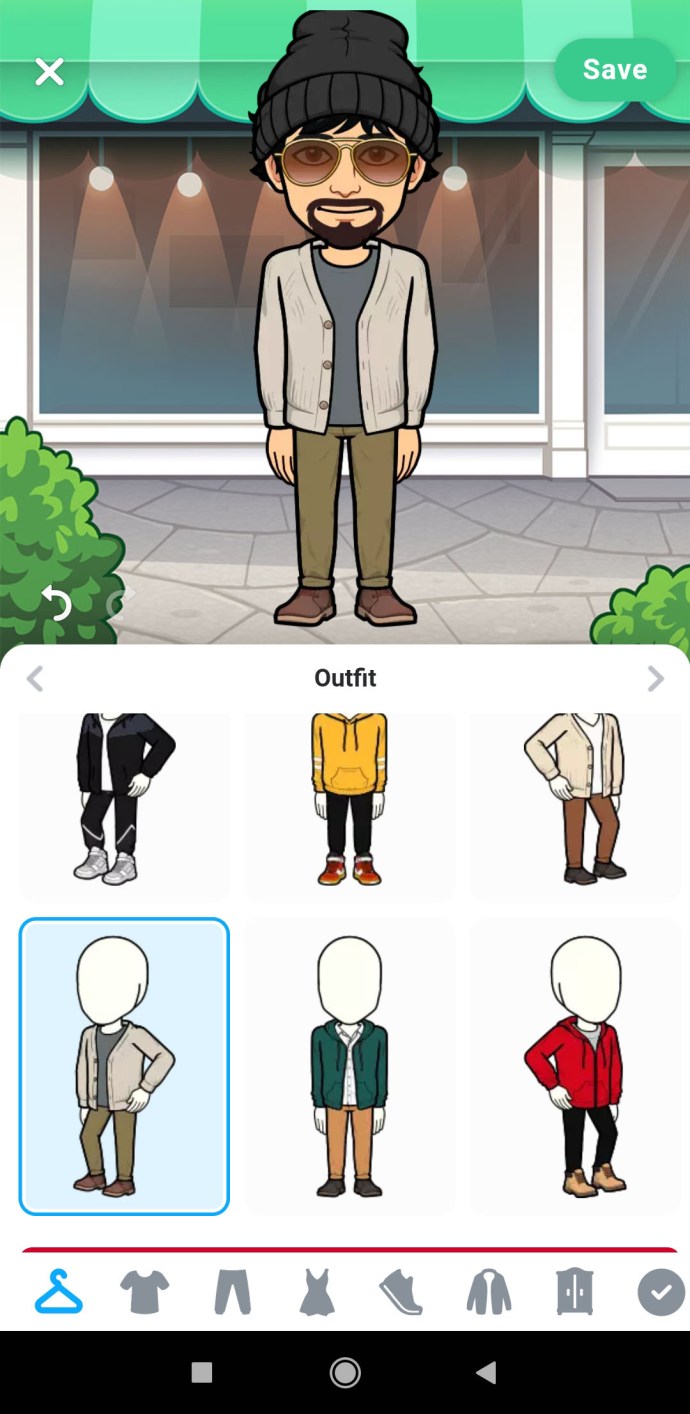
- Ketik "Simpan" di kanan atas.
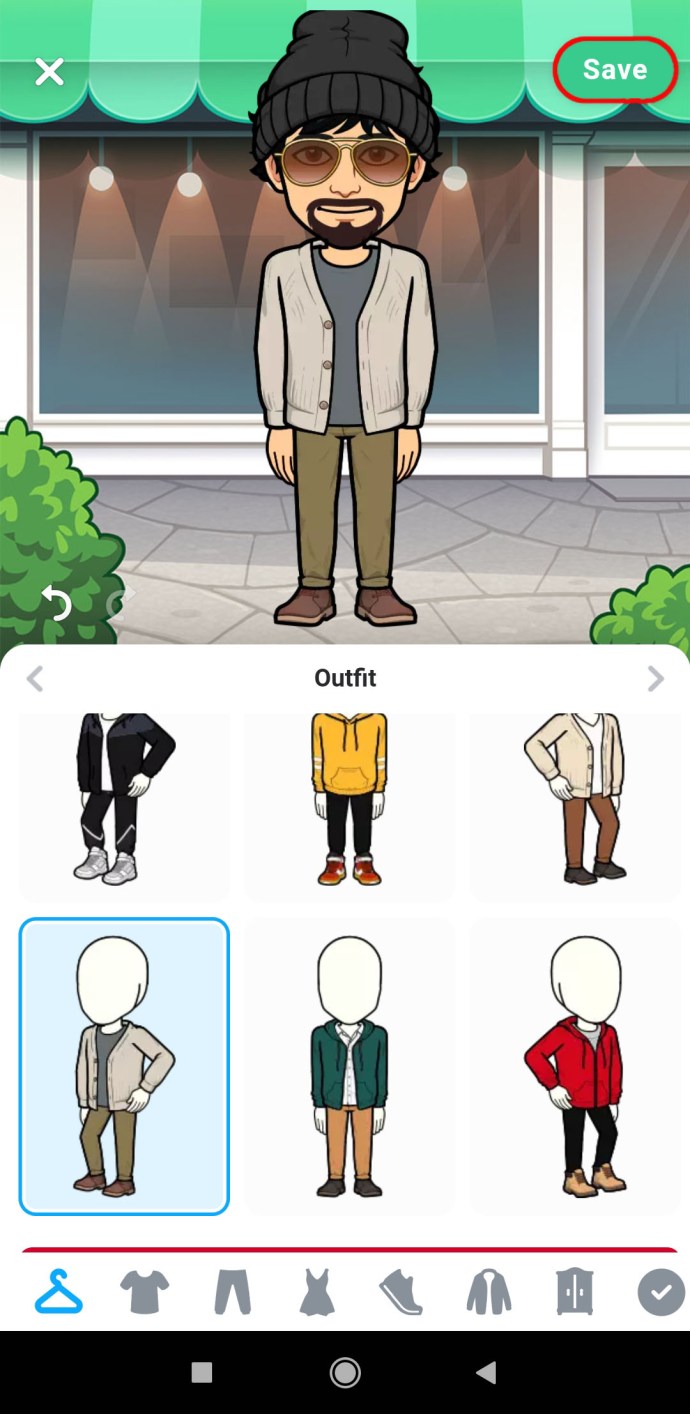
Cara Mengedit Pose Bitmoji Anda
Sekiranya anda mempunyai aplikasi Bitmoji, anda mungkin telah melihat pelbagai pose Bitmoji anda. Walaupun anda dapat menggunakannya untuk Facebook, WhatsApp, atau Viber, Snapchat tidak mempunyai pilihan yang memungkinkan anda mengubah gaya Bitmoji anda. Ini kerana ia hanya memaparkan wajah anda sebagai gambar profil.
Buat masa ini, anda hanya dapat mengubah ekspresi, penampilan peribadi, dan pakaian Snapchat Bitmoji anda.

Soalan Lazim Tambahan
Adakah ada yang berkaitan dengan Bitmoji yang ingin anda ketahui? Kami dengan senang hati akan menjawab beberapa soalan yang paling biasa di bahagian seterusnya.
Bolehkah Anda Membuat Bitmoji 3D di Snapchat?
Ramai orang menyiarkan Bitmoji 3D di kisah Snapchat mereka, jadi mengapa anda harus menjadi pengecualian? Inilah caranya: u003cbru003eu003cbru003e • Buka Snapchat dan log masuk.u003cbru003eu003cimg class = u0022wp-image-199573u0022 style = u0022width: 300px; u0022 src = u0022 // www.alphr.com / wp -21 / w / 20/01 / w / 20 image0-6.pngu0022 alt = u0022u0022u003eu003cbru003e • Pastikan kamera belakang aktif.u003cbru003e • Ketuk di mana sahaja di skrin.u003cbru003eu003cimg class = u0022wp-image-199605u0022 style = u0022width: 300p = u0022w: 300 com / wp-content / muat naik / 2020/12 / Tangkapan Skrin-2021-01-04-at-11.22.53-PM-1.jpgu0022 alt = u0022u0022u003eu003cbru003e • Bitmoji 3D akan dipaparkan di sebelah World Lens.u003cbru003e • Pilih yang anda like.u003cbru003eu003cimg class = u0022wp-image-199596u0022 style = u0022width: 300px; u0022 src = u0022 // www.techjunkie.com / wp-content / uploads / 2020/12 / image1-4.pngu0022 alt = u0022u0022u003u00300000000000000 di mana sahaja anda mahu.u003cbru003eu003cimg class = u0022wp-image-199592u0022 style = u0022width: 300px; u0022 src = u0022 // www.techjunkie.com / wp-content / uploads / 202 0/12 / image0-8.pngu0022 alt = u0022u0022u003eu003cbru003e • Ketuk butang "Rakam" untuk menerapkan kesan. U003cbru003eu003cimg class = u0022wp-image-199597u0022 style = u0022width: 300px; u0022 src = u0022 src = u0022 src = u0022 src = u0022 /wp-content/uploads/2020/12/image0-8-1.pngu0022 alt = u0022u0022u003eu003cbru003e
Bagaimana Saya Boleh Menukar Avatar Bitmoji Saya?
Adakah anda bosan dengan Avatar Bitmoji anda? Adakah anda mahu mengemas kini sedikit? Anda dapat melakukannya dengan mudah dengan beberapa klik: u003cbru003eu003cbru003e • Lancarkan aplikasi "Snapchat" dan log masuk ke akaun anda.u003cbru003eu003cimg class = u0022wp-image-199562u0022 style = u0022width: 300px; u0022 src = u00.com /wp-content/uploads/2021/01/1-17.jpgu0022 alt = u0022u0022u003eu003cbru003e • Klik pada avatar Bitmoji di bahagian kiri atas skrin.u003cbru003eu003cimg class = u0022wp-image-199574u0022 style = u0022 = u0022 // www.alphr.com / wp-content / uploads / 2021/01 / image1-2-1.pngu0022 alt = u0022u0022u003eu003cbru003e • Tatal ke bawah ke "Bitmoji." u003cbru003eu003cimg class = u0022wp-image-199588u0022 style 300px; u0022 src = u0022 // www.techjunkie.com / wp-content / uploads / 2020/12 / 1111.jpgu0022 alt = u0022u0022u003eu003cbru003e • Pilih "Edit Bitmoji anda." U003cbru003eu003cimg class = u0022wp-style = u0022wp-style = u0022wp 300px; u0022 src = u0022 // www.alphr.com / wp-content / uploads / 2021/01 / Screenshot_2021-01-04-02-58-24-570_com.snapchat.android.jpgu0022 alt = u002 2u0022u003eu003cbru003eu003cbru003eDi sini, anda dapat mengubah ciri-ciri peribadi Bitmoji anda, seperti warna rambut, gaya rambut, warna alis, warna mata, dan lain-lain. Anda juga boleh mengubah pakaian dengan mengetuk "Ubah Pakaian Saya" di halaman profil. U003cbru003eu003cbru003 , dari stoking hingga topi. Anda bahkan boleh memilih beberapa kepingan berjenama dari Levi's atau Ralph Lauren.u003cbru003eu003cbru003e Akhirnya, jika anda menyukai segala sesuatu mengenai avatar anda tetapi anda ingin mengedit suaranya, pilih "Pilih Selfie" di halaman profil. Pilih suasana baru dan ketik "Selesai."
Bolehkah Saya Membuat Bitmoji Kedua?
Malangnya, pengguna Snapchat tidak dapat membuat Bitmoji kedua. Akaun mereka dihubungkan dengan Bitmoji pertama yang mereka buat. Hanya boleh membuat Bitmoji yang sama sekali baru dan menggunakannya sebagai avatar.
Bagaimana Saya Mengubah Rakan Bitmoji Saya di Snapchat?
Snapchat mempunyai pilihan hebat yang membolehkan anda menyiarkan cerita dengan pasangan Bitmoji. Perkara yang hebat ialah anda boleh menukar pasangan anda. Begini caranya: u003cbru003e • Buka Snapchat.u003cbru003e • Hantar sebarang mesej kepada orang yang anda mahu tampil bersama anda dalam cerita.u003cbru003e • Kembali ke halaman utama.u003cbru003e • Ketuk di mana sahaja di skrin.u003cbru003e • Tatal ke atas untuk mencari stories.u003cbru003e • Taipkan "cerita bitmoji" di kotak carian.u003cbru003e • Pilih kisah yang anda suka.u003cbru003e • Kisah dengan pasangan baru akan muncul.u003cbru003e Rakan kongsi dalam cerita anda selalu menjadi orang terakhir yang anda ajak bual. Itulah sebabnya anda harus menghantar mesej kepada mereka terlebih dahulu sebelum membuat cerita dengan mereka.
Bagaimana Anda Mengubah Mata Bitmoji Anda di Snapchat
Sekiranya anda tidak sengaja memilih warna mata yang salah, mengubahnya dengan mudah dilakukan: u003cbru003e • Buka Snapchat.u003cbru003eu003cimg class = u0022wp-image-199562u0022 style = u0022 lebar: 300px; u0022 src = u0022 // www.alphr.com / wp -content / muat naik / 2021/01 / 1-17.jpgu0022 alt = u0022u0022u003eu003cbru003e • Ketuk avatar Bitmoji anda di bahagian kiri atas skrin.u003cbru003eu003cimg class = u0022wp-image-199574u0022 style = u0022wid = u0022wid = u0022wid //www.alphr.com/wp-content/uploads/2021/01/image1-2-1.pngu0022 alt = u0022u0022u003eu003cbru003e • Pilih "Edit Bitmoji anda." u003cbru003eu003cimg class = u0022wp-image-199578u0022 style = u0022x; u0022 src = u0022 // www.alphr.com / wp-content / uploads / 2021/01 / Screenshot_2021-01-04-02-58-24-570_com.snapchat.android.jpgu0022 alt = u0022u0022u003eu003cbru003e • Ketuk pada "Mata ”Icon.u003cbru003eu003cimg class = u0022wp-image-199589u0022 style = u0022width: 300px; u0022 src = u0022 // www.techjunkie.com / wp-content / uploads / 2020/12 / 12-4.jpgu0022 alt = u0022u0022u003 eu003cbru003e • Pilih bentuk mata, warna, bulu mata, lebar, dll. u003cbru003e • Ketuk "Simpan." u003cbru003eu003cimg class = u0022wp-image-199591u0022 style = u0022width: 300px; u0022 src = u0022.com / wp22.com -content / muat naik / 2020/12 / 124.jpgu0022 alt = u0022u0022u003eu003cbru003eAnda boleh melakukan ini seberapa banyak kali yang anda mahukan. Avatar Bitmoji anda tidak perlu mempunyai warna mata yang sama dengan anda.
Mengapa Bitmoji Saya Mengubah Ekspresi di Snapchat?
Beberapa pengguna menyedari bahawa Bitmoji mereka kelihatan sedang tidur. Sebabnya ialah jika anda tidak aktif untuk beberapa waktu, Bitmoji anda akan kelihatan letih dan mengantuk. Snapchat melakukan ini dengan mengambil kira zon waktu anda dan menganggap anda tidak aktif kerana terlambat di kawasan anda.
Jadilah Kreatif dengan Snapchat Bitmoji
Bitmoji adalah tambahan hebat untuk Snapchat kerana ia membolehkan pengguna memiliki avatar kartun mereka. Dengan begitu banyak pilihan yang ada, anda dapat membuat Bitmoji unik yang mempunyai ciri khas anda. Bukan itu sahaja! Dengan pilihan baru, Snapchat juga membolehkan pengguna membuat cerita 3D yang hebat dengan Bitmoji mereka.
Adakah anda sudah mencuba membuat Bitmoji anda? Kesan 3D mana yang paling anda sukai? Adakah anda mempunyai hacks Bitmoji untuk komuniti kami? Beritahu mereka di bahagian komen di bawah.